Page 1

ScanJet Pro 2500 f1 flatbed scanner
www.hp.com/support
Brugervejledning
Page 2
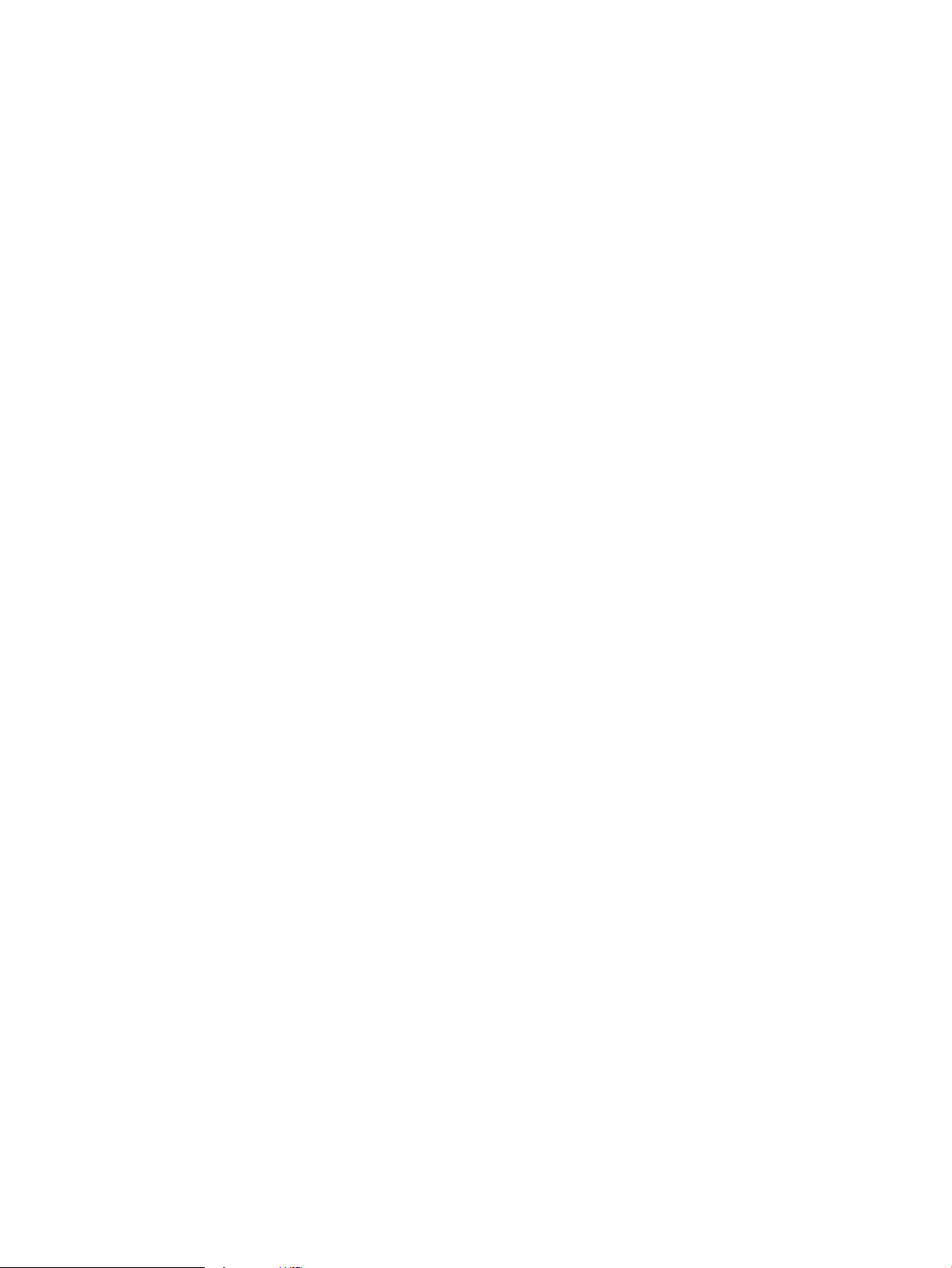
Page 3
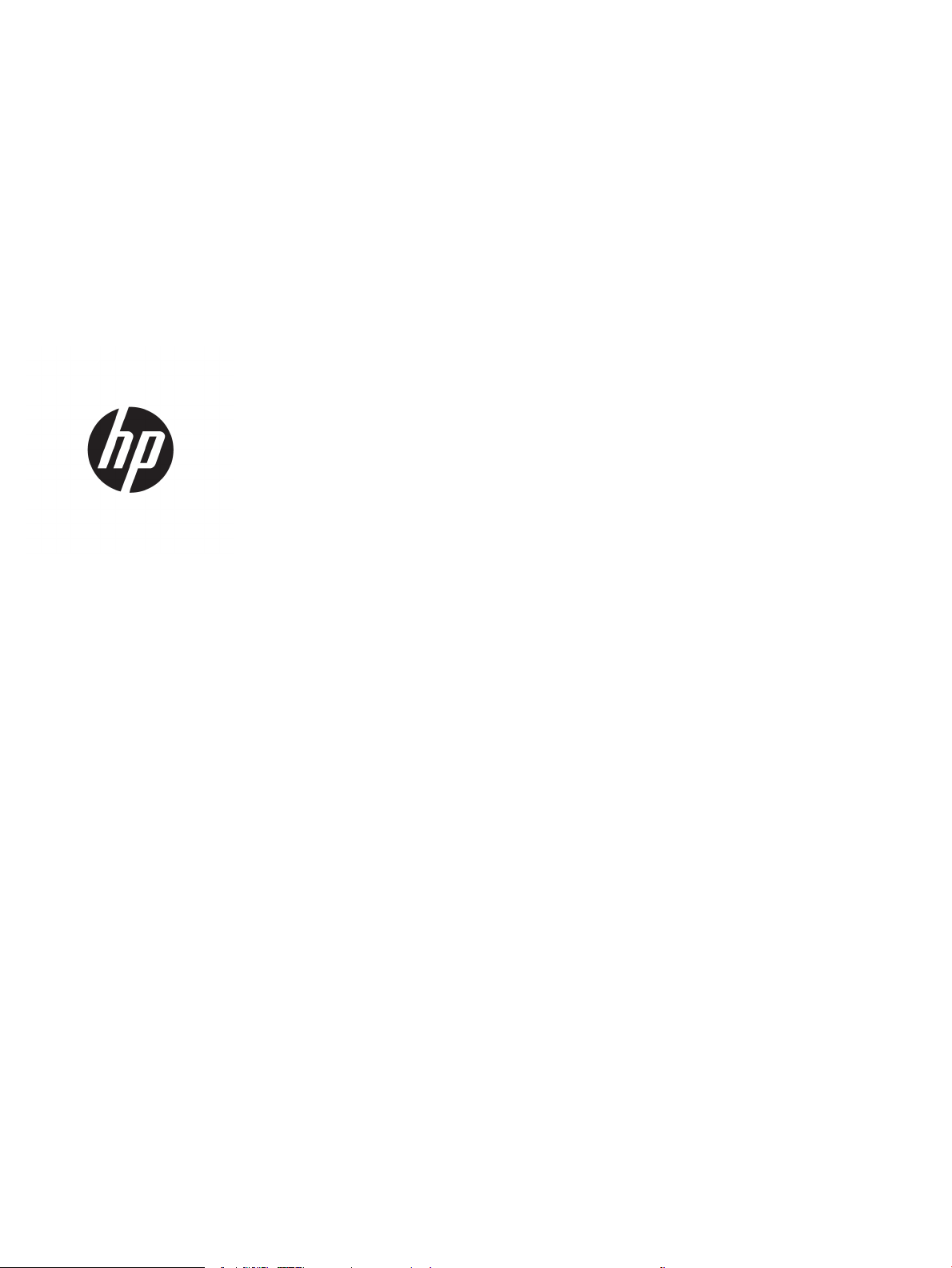
HP ScanJet Pro 2500 f1 atbed scanner
Brugervejledning
Page 4
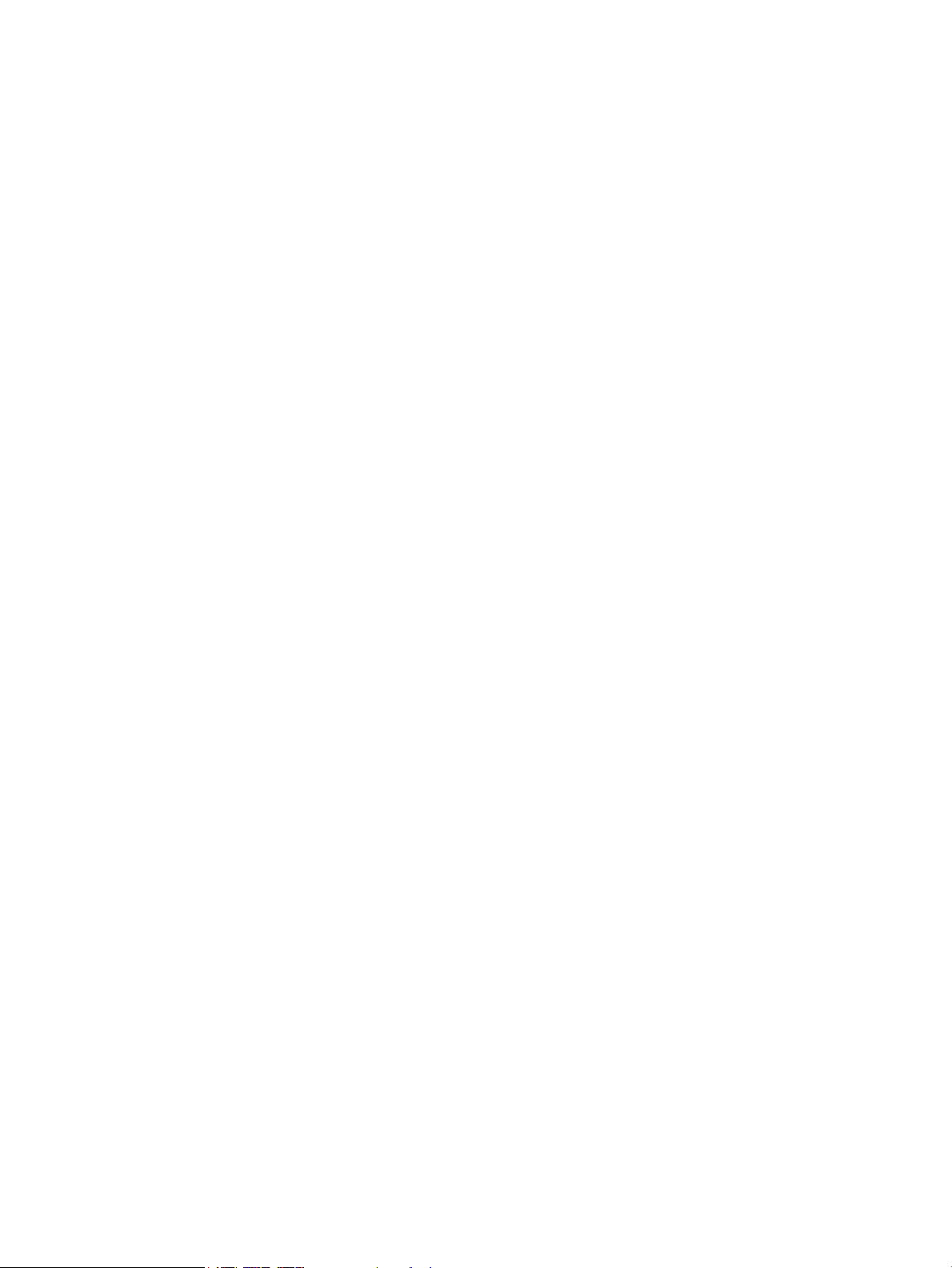
Copyright og licens
Varemærker
© 2015 Copyright HP Development Company,
L.P.
Reproduktion, tilpasning eller oversættelse
uden forudgående skriftlig tilladelse er ikke
tilladt, undtagen som tilladt i henhold til
copyrightlovgivningen.
Oplysninger i dette dokument kan ændres uden
varsel.
De eneste garantier for HP-produkter og tjenester er angivet i garantierklæringen der
følger med de pågældende produkter og
tjenesteydelser. Intet heri udgør eller må
tolkes som en yderligere garanti. HP er ikke
ansvarlig for tekniske eller redaktionelle fejl og
udeladelser heri.
ENERGY STAR® og mærket ENERGY STAR® er
registrerede varemærker i USA.
Microsoft®, Windows®, Windows® XP og
Windows Vista® er varemærker registreret i
USA tilhørende Microsoft Corporation.
Apple og Apple-logoet er varemærker
tilhørende Apple Computer, Inc., der registreret
i USA og andre lande/områder. iPod er et
varemærke tilhørende Apple Computer, Inc.
iPod må kun anvendes til lovlig kopiering eller
kopiering autoriseret af indehaveren af
rettighederne. Stjæl ikke musik.
OS X er et varemærke tilhørende Apple Inc.,
registreret i USA og andre lande.
AirPrint er et varemærke tilhørende Apple Inc.,
registreret i USA og andre lande.
Version 3, 11/2015
Page 5
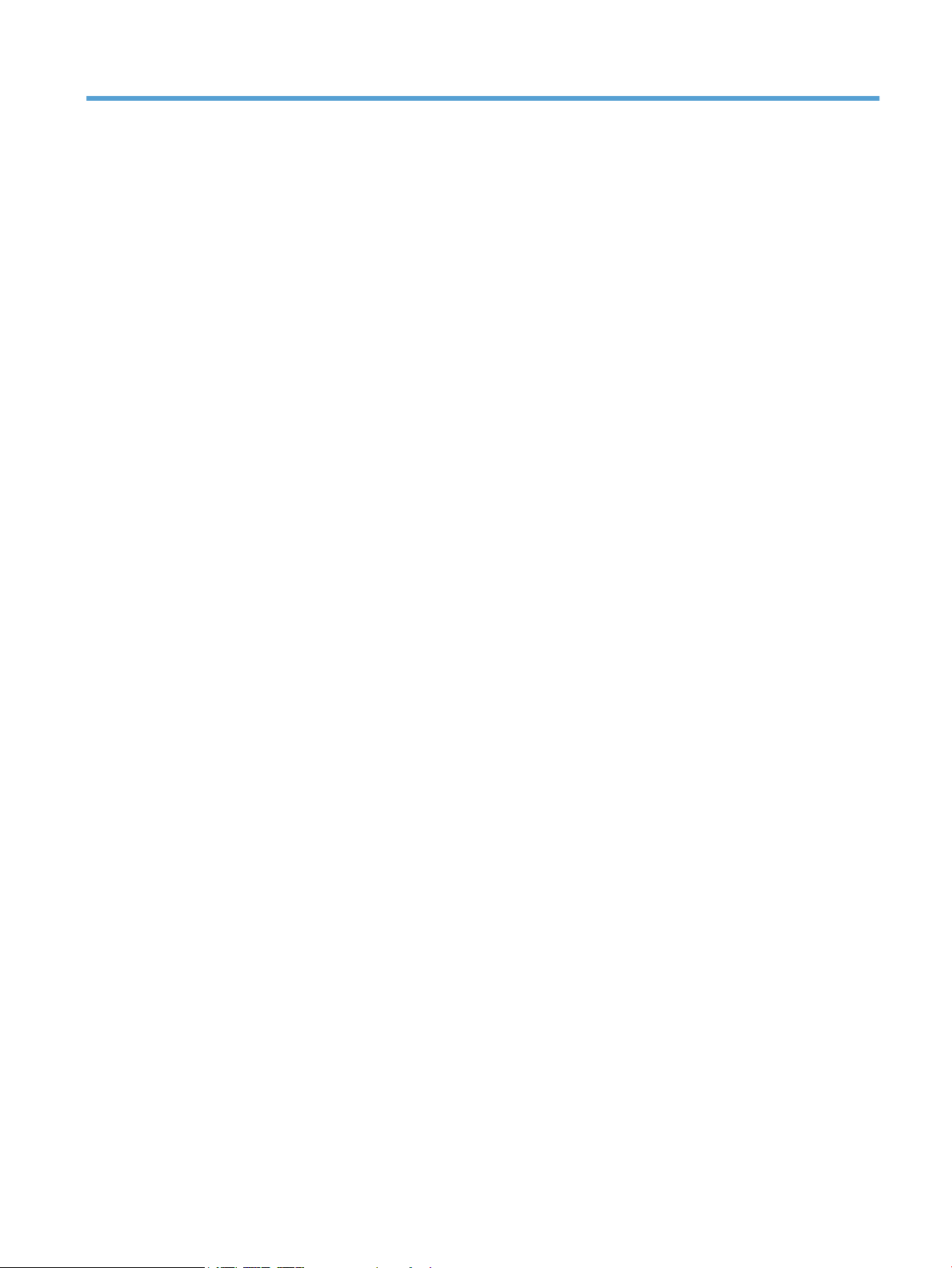
Indholdsfortegnelse
1 Produktoversigt ............................................................................................................................................ 1
Produktgennemgang ............................................................................................................................................. 2
Set forfra ............................................................................................................................................. 2
Set bagfra ............................................................................................................................................ 2
Serie- og produktnumre ...................................................................................................................... 3
Kontrolpanel ........................................................................................................................................ 3
Produktspecikationer .......................................................................................................................................... 5
Tekniske specikationer ...................................................................................................................... 5
Understøttede operativsystemer ....................................................................................................... 5
Produktets mål .................................................................................................................................... 5
Strømforbrug, elektriske specikationer og akustisk støj ................................................................. 5
Driftsmiljø ............................................................................................................................................ 6
Konguration af produkthardware og softwareinstallation ................................................................................ 7
Opsætning af hardware ....................................................................................................................... 7
Sådan opdaterer man softwaren ........................................................................................................ 7
Produktfunktioner ................................................................................................................................................. 8
Produktfunktioner ............................................................................................................................... 8
Scannersoftware (Windows) .................................................................................................................................. 9
HP Scan-softwaren .............................................................................................................................. 9
Værktøjsprogram til HP-scanner ........................................................................................................ 9
HP TWAIN ............................................................................................................................................. 9
Scannersoftware (OS X) ....................................................................................................................................... 10
Slumretilstand og indstillinger for automatisk slukning .................................................................................... 11
2 Brug af scanneren ........................................................................................................................................ 13
Ilægning af originaler .......................................................................................................................................... 14
Råd om ilægning af dokumenter ...................................................................................................... 14
Understøttede papirtyper ................................................................................................................. 15
Sådan lægges dokumenterne på scannerglaspladen ...................................................................... 15
Sådan lægges papir i inputbakken til den automatiske dokumentføder (ADF) ............................... 15
Indledning ....................................................................................................................... 16
Påkrævede retningslinjer inden dokumenterne lægges i .............................................. 16
DAWW iii
Page 6
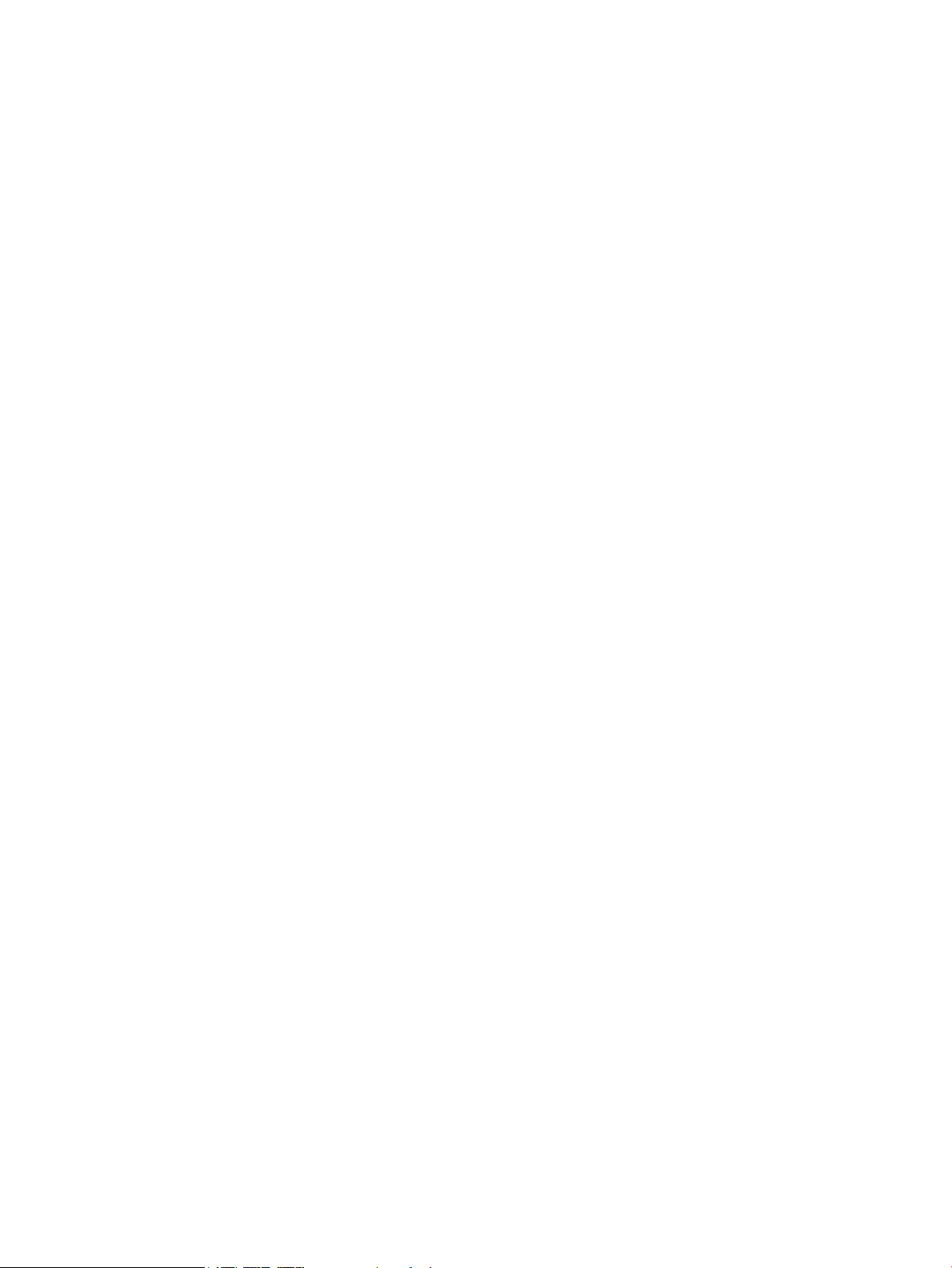
Ilægning af dokumenter med samme størrelse ............................................................. 17
Start en scanning fra hardwaren ......................................................................................................................... 18
Scanning vha. knapperne på kontrolpanelet .................................................................................... 18
Brug af scanningssoftwaren (Windows) ............................................................................................................. 19
Brug af scanningsgenveje ................................................................................................................. 19
Visning af scanningsgenveje .......................................................................................... 19
Oprettelse af genveje til scanning .................................................................................. 19
Ændring af genveje ......................................................................................................... 19
Scanning ved hjælp af HP Scan-softwaren (Windows) ..................................................................... 19
Scanning til et billede (Windows) ...................................................................................................... 20
Scanning til en PDF-l (Windows) ..................................................................................................... 20
Scanning af tekst til redigering (optisk tegngenkendelse) (Windows) ............................................ 20
Scanning til e-mail (Windows) .......................................................................................................... 20
Scanning til skyen (Windows) ........................................................................................................... 20
Scanning af lange eller ekstra lange dokumenter (Windows) .......................................................... 20
Automatisk registrering af sidestørrelsen (Windows) ..................................................................... 21
Automatisk registrering af farve (Windows) .................................................................................... 21
Scanning ved hjælp af funktionen til tekstoptimering i sort-hvid (Windows) ................................. 21
Brug af scanningssoftwaren (OS X) ..................................................................................................................... 22
Scanning af dokumenter (OS X) ........................................................................................................ 22
Scanning til e-mail (OS X) .................................................................................................................. 22
Scanning fra andre programmer (OS X) ............................................................................................ 22
Tip til scanning ..................................................................................................................................................... 23
Optimer hastighed ved scanning og andre opgaver ......................................................................... 23
Scanning af skrøbelige originaler ..................................................................................................... 23
3 Vedligeholdelse ........................................................................................................................................... 25
Værktøjsprogram til HP-scanner Maintenance (Vedligeholdelse), fane (Windows) .......................................... 26
HP Utility (Mac OS X) ............................................................................................................................................ 27
Rengøring af produktet ....................................................................................................................................... 28
Rengøring af scannerglaspladen ...................................................................................................... 28
Indledning ....................................................................................................................... 28
Det skal du bruge til rengøringen ................................................................................... 28
Rengøring af scannerglaspladen .................................................................................... 28
Rengøring af scannerstrimlerne på den automatiske dokumentføder ........................................... 29
Indledning ....................................................................................................................... 29
Rengøring af scannerstrimlerne ..................................................................................... 29
Rengøring af valserne ....................................................................................................................... 30
Indledning ....................................................................................................................... 30
Rengøring af valserne ..................................................................................................... 30
Udskiftning af dele .............................................................................................................................................. 33
iv DAWW
Page 7
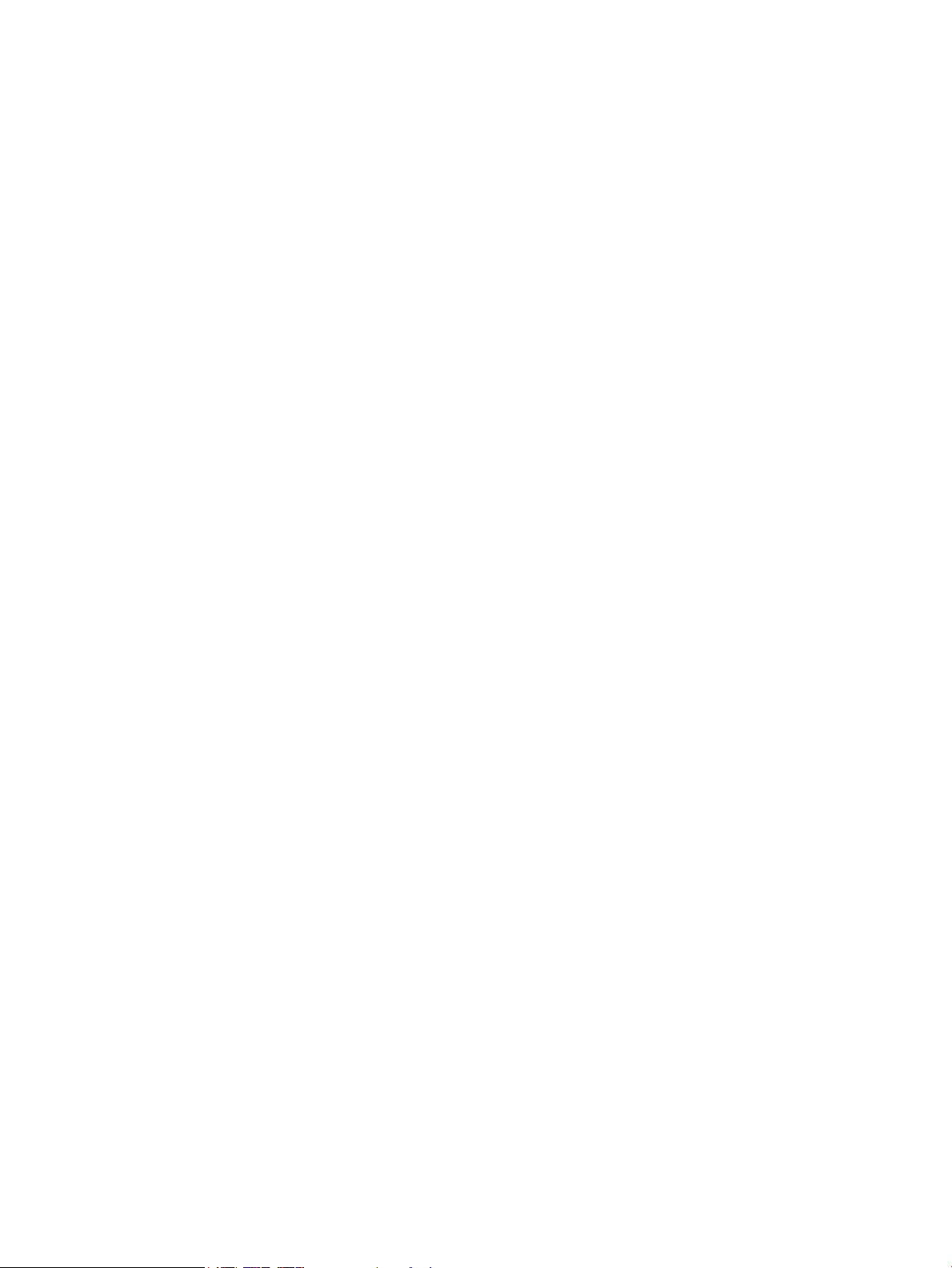
Udskiftning af valsedækslet ............................................................................................................. 33
Udskiftning af valsesættet ................................................................................................................ 35
Udskiftning af opsamlingsvalsemodulet .......................................................................................... 37
Bestilling af dele og tilbehør ............................................................................................................................... 39
4 Problemløsning ........................................................................................................................................... 41
Grundlæggende tip til fejlnding ........................................................................................................................ 42
Test af scanneren ................................................................................................................................................. 43
Nulstilling af scanneren ....................................................................................................................................... 44
Fejlnding i forbindelse med installation af scanner ......................................................................................... 45
Kontroller kablerne ........................................................................................................................... 45
Af- og geninstallation af HP ScanJet-drivere og -værktøjer (Windows) .......................................... 45
Papirstop .............................................................................................................................................................. 47
Afhjælpning af papirstop i scannerens papirgang ............................................................................ 47
Et dokument sætter sig fast hver gang det lægges i scanneren ...................................................... 48
Problemer med papirindføring ............................................................................................................................ 49
Papirstop, forvredne billeder, fremføringsfejl eller fremføring af ere ark .................................... 49
Papiret føres ikke frem i scanneren .................................................................................................. 49
Originalerne krøller sammen i scannerens outputbakken ............................................................... 49
Problemer med billedkvalitet .............................................................................................................................. 50
De scannede billeder er ikke lige ...................................................................................................... 50
Der er striber eller ridser på de scannede billeder ........................................................................... 50
Det scannede billede er uklart .......................................................................................................... 50
Scanningen er helt sort eller helt hvid .............................................................................................. 50
Den nederste del af det scannede billede er skåret af ..................................................................... 50
Problemer med scannerfunktioner ..................................................................................................................... 51
Forbindelsesproblemer ..................................................................................................................... 51
Kontroller USB-forbindelsen .......................................................................................... 51
Knapperne fungerer ikke korrekt ...................................................................................................... 51
Scannerknapper fungerer ikke korrekt .......................................................................... 51
Problemer med scannerens funktion ............................................................................................... 52
Scanningen starter ikke med det samme ....................................................................... 52
Kun den ene side af et dobbeltsidet dokument bliver scannet ..................................... 52
Der mangler scannede sider ........................................................................................... 52
De scannede sider er ikke i den rigtige rækkefølge ....................................................... 52
De scannede ler er for store ......................................................................................... 52
Problemer med strømforsyningen ...................................................................................................................... 53
Kontroller, at der er strøm på scanneren .......................................................................................... 53
Scanneren kan ikke tændes .............................................................................................................. 53
Scanneren bliver ved med at slukke ................................................................................................. 53
Yderligere fejlnding ........................................................................................................................................... 55
DAWW v
Page 8
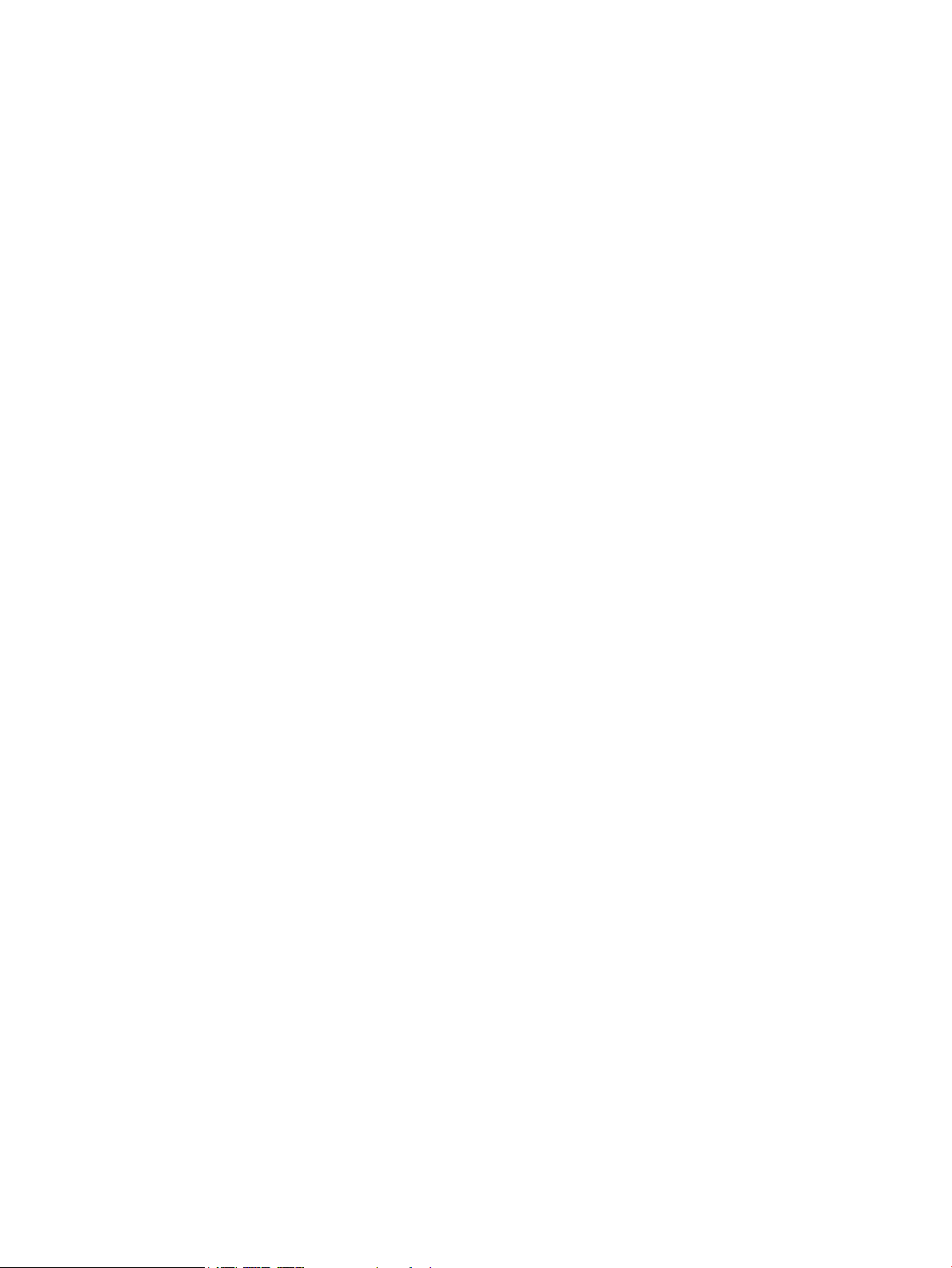
Indeks ............................................................................................................................................................ 57
vi DAWW
Page 9
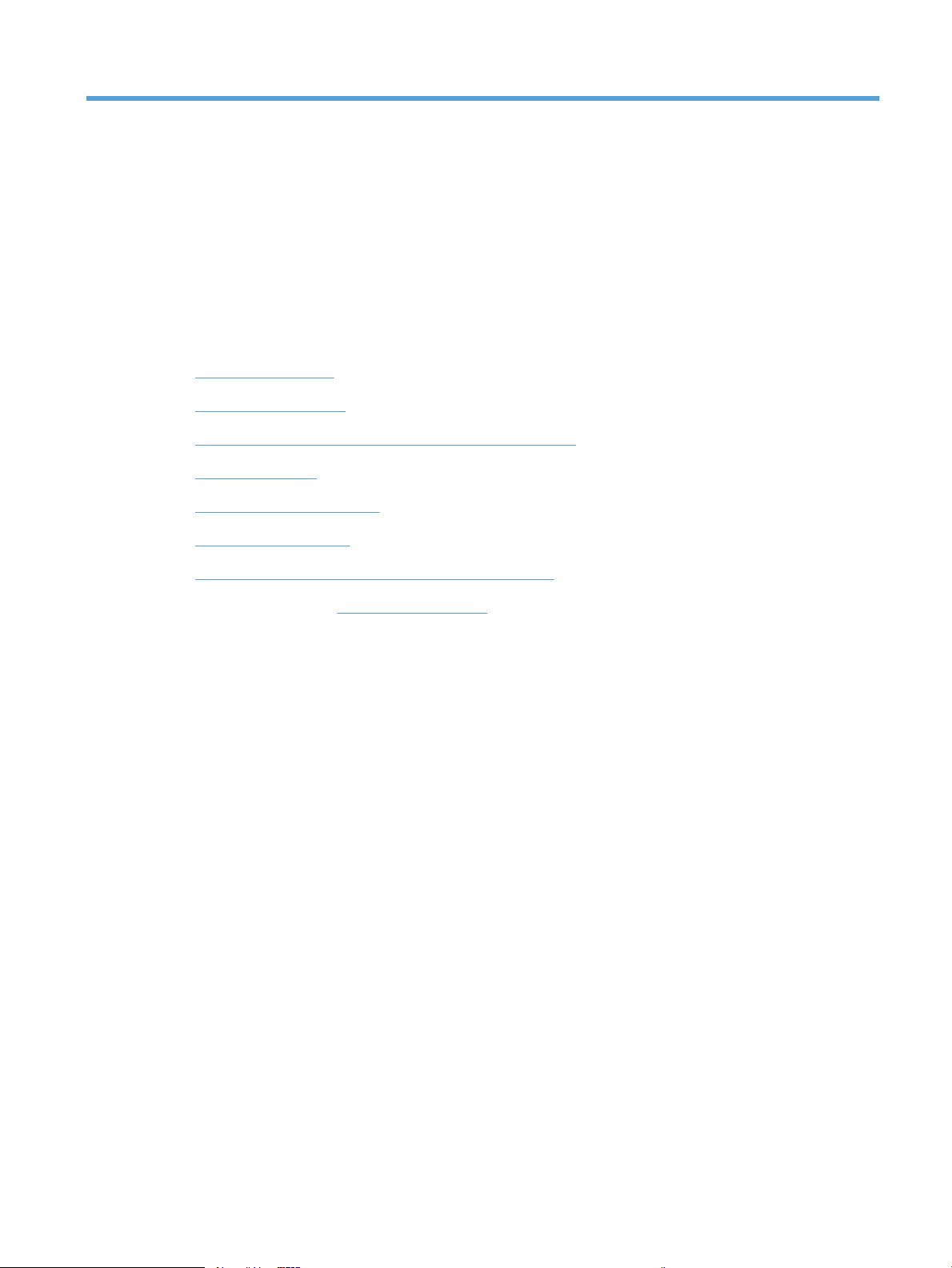
1 Produktoversigt
Denne brugervejledning dækker vigtige oplysninger om HP ScanJet Pro 2500.
●
Produktgennemgang
●
Produktspecikationer
●
Konguration af produkthardware og softwareinstallation
●
Produktfunktioner
●
Scannersoftware (Windows)
●
Scannersoftware (OS X)
●
Slumretilstand og indstillinger for automatisk slukning
Der er ere oplysninger på www.hp.com/support/. Klik på Fejlnding. Indtast scannernavnet (HP ScanJet Pro
2500), og klik derefter på Gå.
HP’s komplette hjælp til dette produkt omfatter oplysninger om følgende:
●
Installation og konguration
●
At lære mere om og bruge produktet
●
Problemløsning
●
Download af softwareopdateringer
●
Deltagelse i supportfora
●
At nde garantioplysninger og lovgivningsmæssige oplysninger
DAWW 1
Page 10
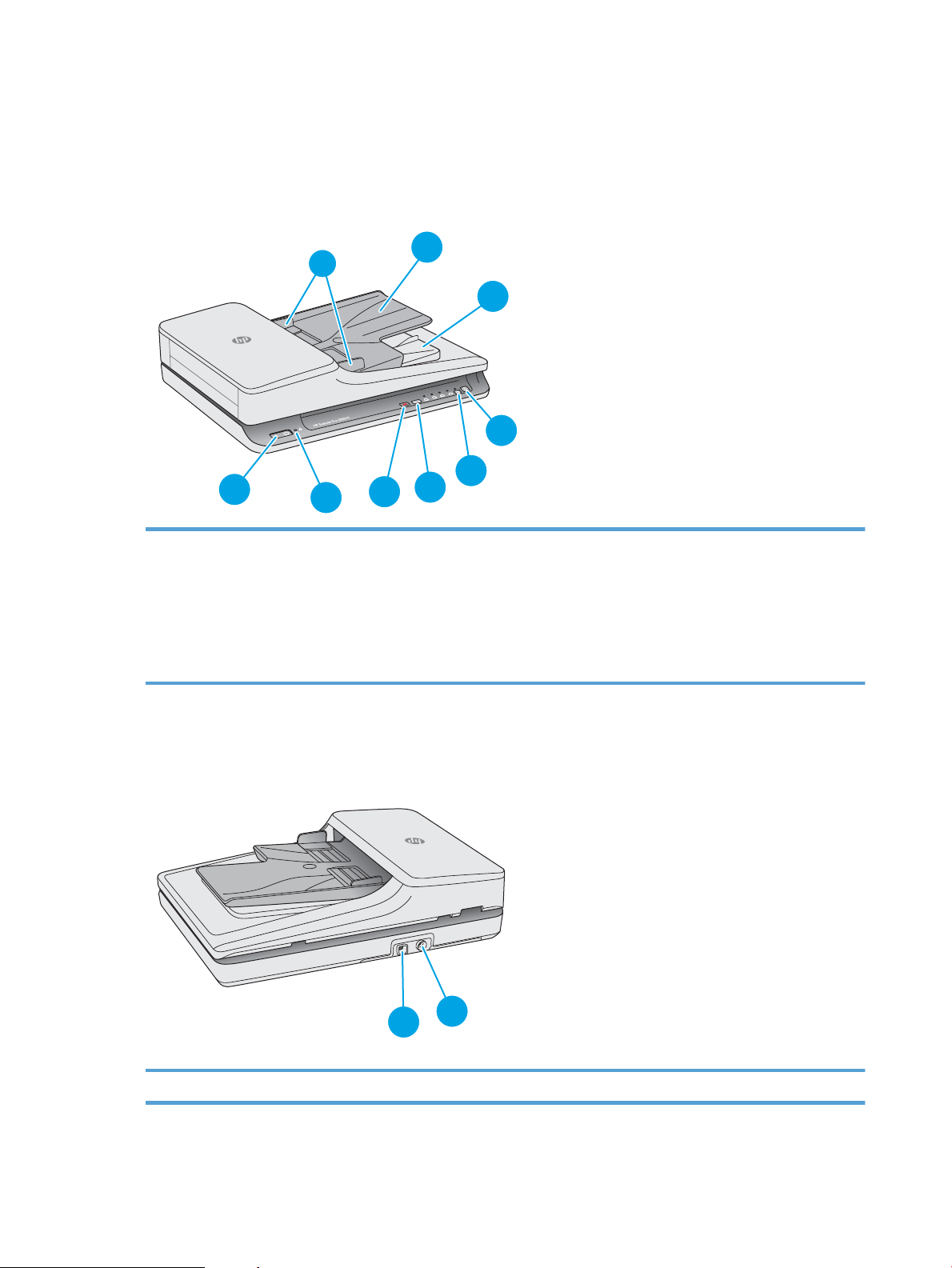
Produktgennemgang
2
8
7
3
1
9
6
4
5
2
1
I dette afsnit beskrives de fysiske komponenter i HP ScanJet Pro 2500.
Set forfra
Set bagfra
1. Papirstyrene
2. Inputbakken
3. Outputbakken
4. Scanneknap
5. Knap til at skifte mellem simpleks/dupleks og indikator
6. Knap til at skifte mellem scanningsgenveje og indikatorer
7. Annulleringsknap
8. Fejlindikator
9. Tænd/sluk-knap
1. USB-port 2. Strømstik
2 Kapitel 1 Produktoversigt DAWW
Page 11
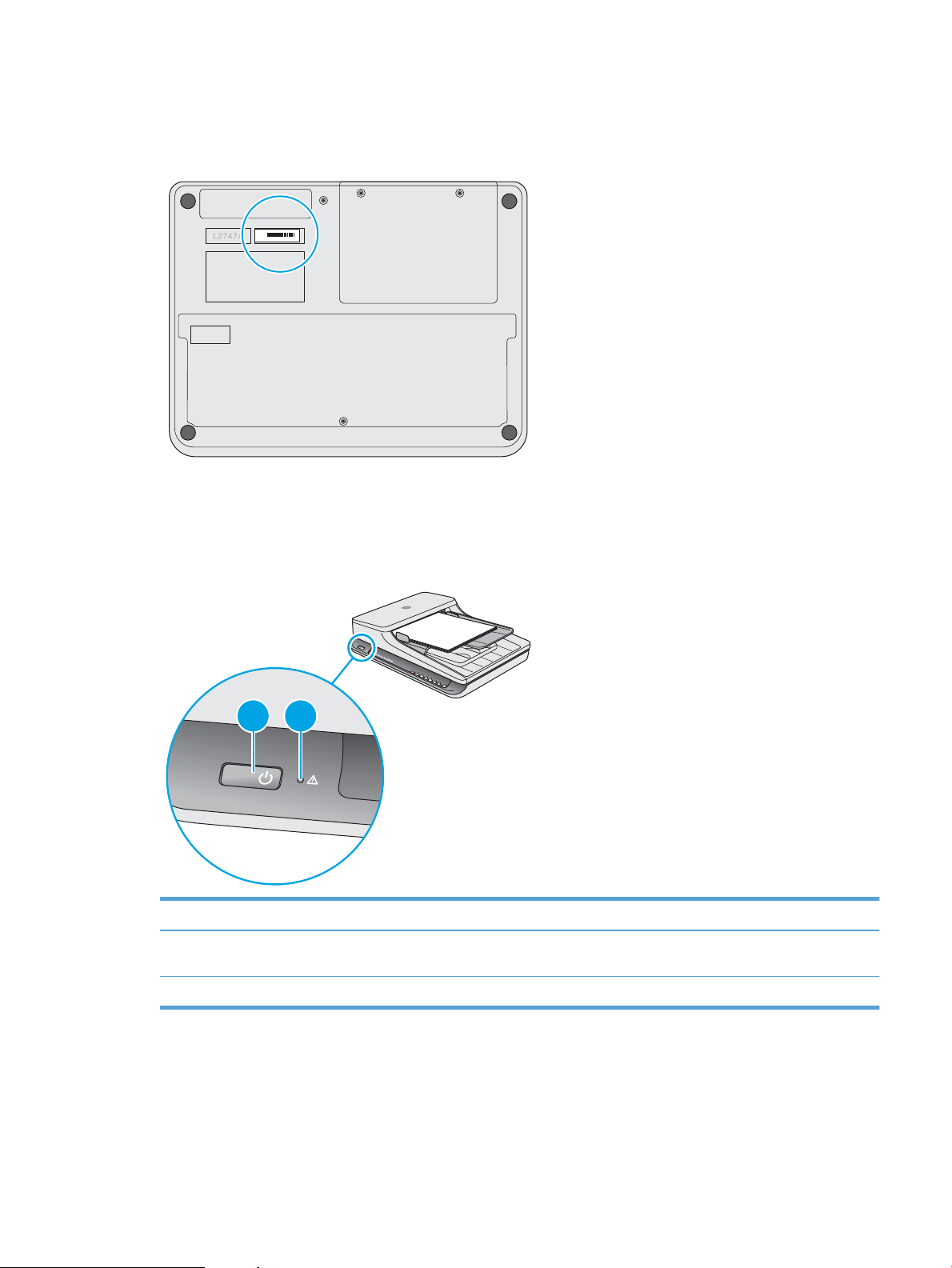
Serie- og produktnumre
CN493D1050
1 2
Serie- og produktnumrene ndes på bunden af scanneren.
Kontrolpanel
Brug knapperne på kontrolpanelet til at tænde og slukke for enheden og til at starte eller annullere en
scanning.
Nummer Navn Beskrivelse
1 Afbryderknap Tryk på afbryderknappen for at tænde scanneren. Hold
afbryderknappen nede i tre sekunder for at slukke for scanneren.
2 Fejlindikator Angiver en fejl med scanningen.
DAWW Produktgennemgang 3
Page 12
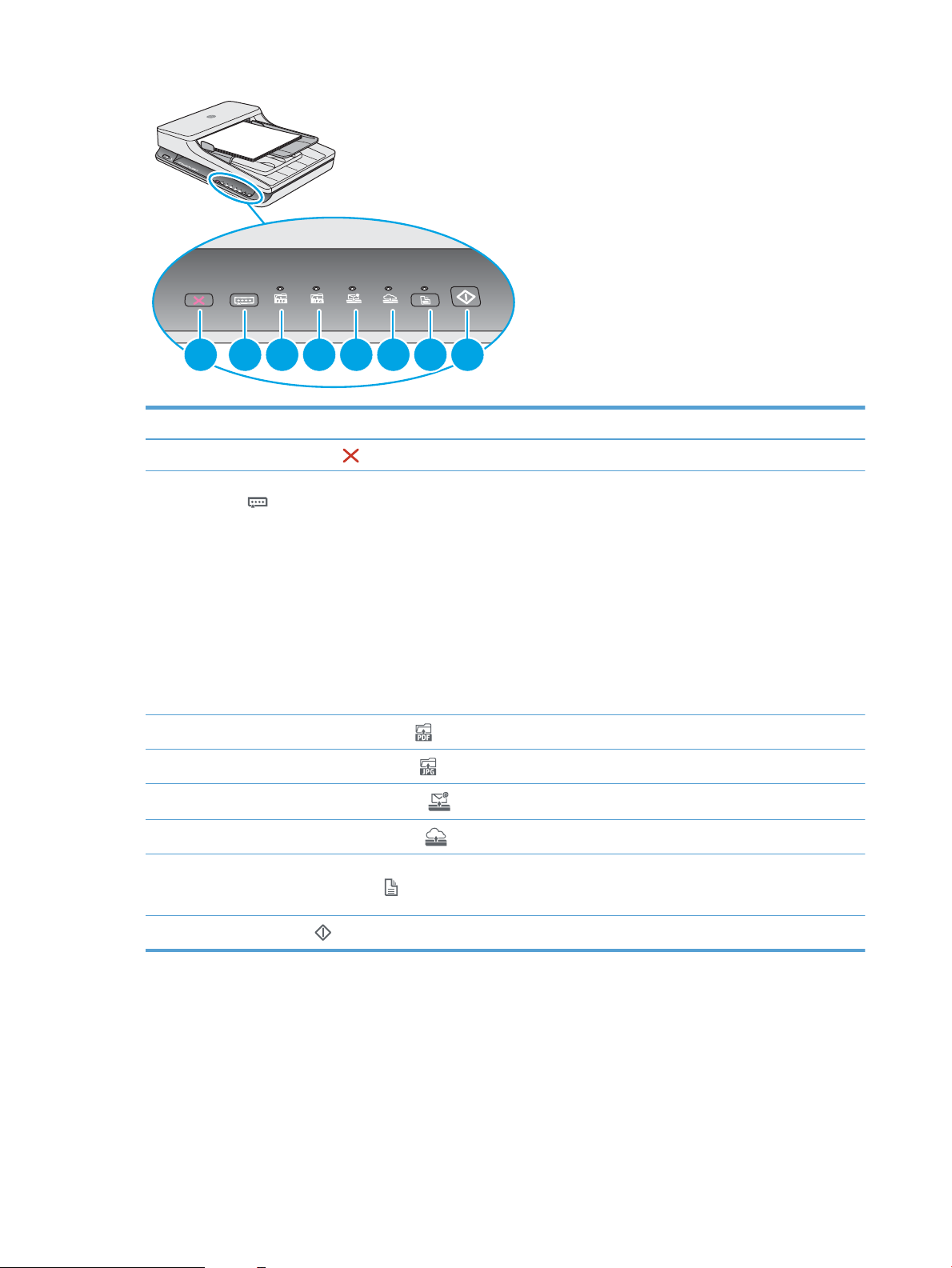
1 2 3 4 5 6 7 8
Nummer Navn Beskrivelse
1
2 Knap til at skifte mellem scanningsgenveje Tryk på denne knap for at skifte gennem og vælge en genvej til
3
4
5
6
7 Knappen og indikatoren for at skifte
Annulleringsknap
Indikatoren for scanning til PDF
Indikatoren for scanning til JPEG
Indikatoren for scanning til e-mail
Indikatoren for scanning til skyen
mellem simpleks/dupleks
Tryk på annulleringsknappen for at annullere en scanning.
scanning:
●
Scan til PDF
●
Scan til JPEG (billede)
●
Scan til e-mail
●
Scan til skyen
Den valgte genvej angives af den tilsvarende indikator.
BEMÆRK: Indstillingerne for genvejene kan kongureres i HP Scan-
softwaren.
Angiver, at genvejen til at scanne til PDF er valgt.
Angiver, at genvejen til at scanne til JPEG (billede) er valgt.
Angiver, at genvejen til at scanne til e-mail er valgt.
Angiver, at genvejen til at scanne til skyen er valgt.
Tryk på denne knap for at skifte mellem simpleks- og
dupleksscanning. Når indikatoren er tændt, angiver det, at funktionen
til dupleksscanning er aktiveret.
8
Scanneknap
Tryk på scanneknappen for at starte en scanning.
4 Kapitel 1 Produktoversigt DAWW
Page 13
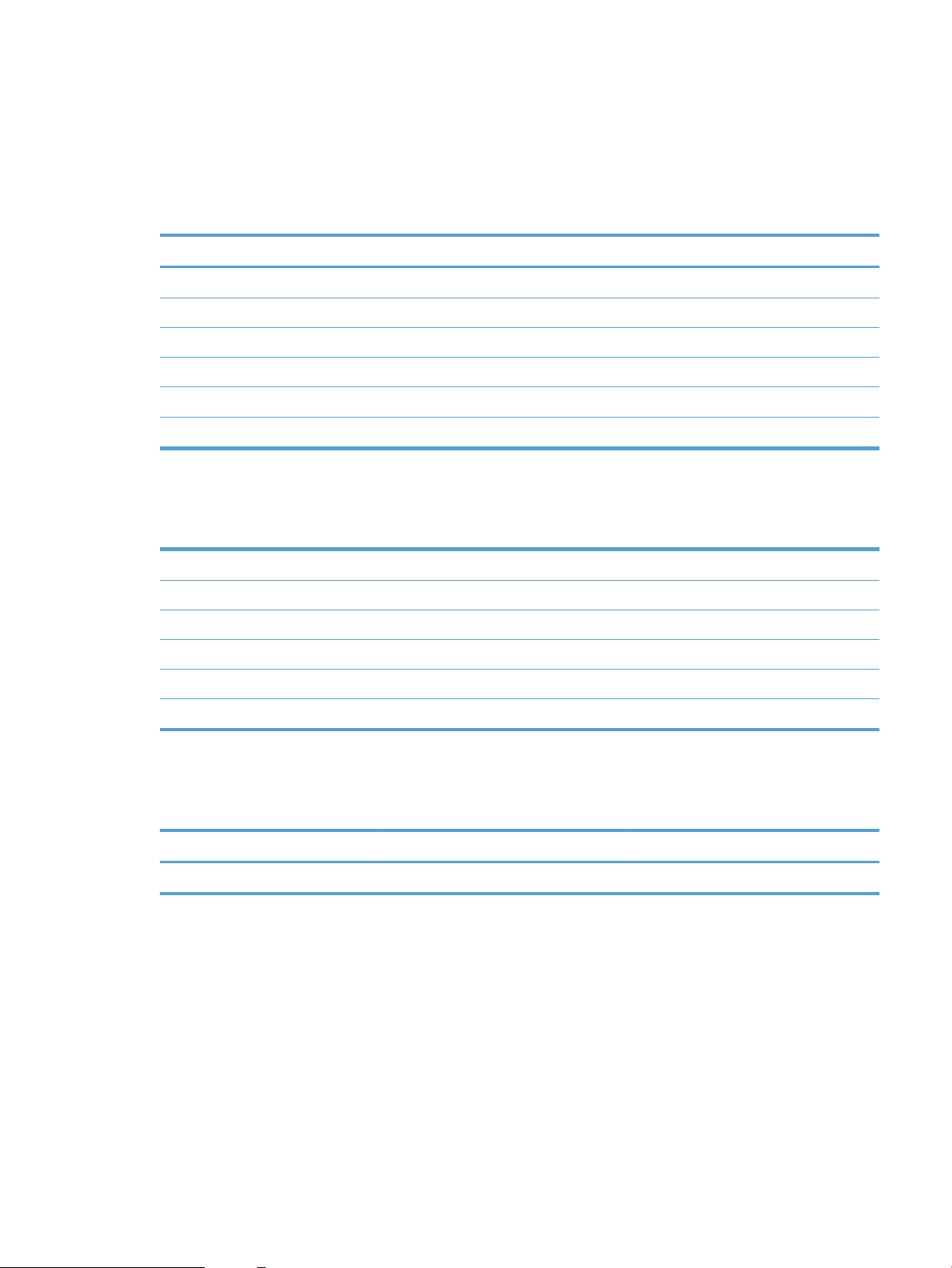
Produktspecikationer
Tekniske specikationer
Specikationer for den automatiske dokumentføder:
Navn Beskrivelse
Inputbakkens kapacitet
Min. papirstørrelse 148 x 89 mm
Maks. papirstørrelse 3100 x 216 mm
Minimumvægt for papir
Maks. papirvægt
Minimumplads til papirindføring 89 mm
Understøttede operativsystemer
Understøttede operativsystemer Windows 7
50 ark på 75g/m
2
60 g/m
2
105 g/m
2
Windows 8
Windows 8.1
Windows 10
OS X Mavericks 10.9
OS X Yosemite 10.10
Produktets mål
Tabel
1-1 Produktets mål
Produkt Højde Dybde Bredde Vægt
HP ScanJet Pro 2500 f1 122 mm 351 mm 452 mm 4,3 kg
Strømforbrug, elektriske specikationer og akustisk støj
Strømforbruget falder betydeligt i klar- eller dvaletilstand, hvilket sparer naturlige ressourcer og penge uden
at påvirke produktets høje ydeevne.
DAWW Produktspecikationer 5
Page 14
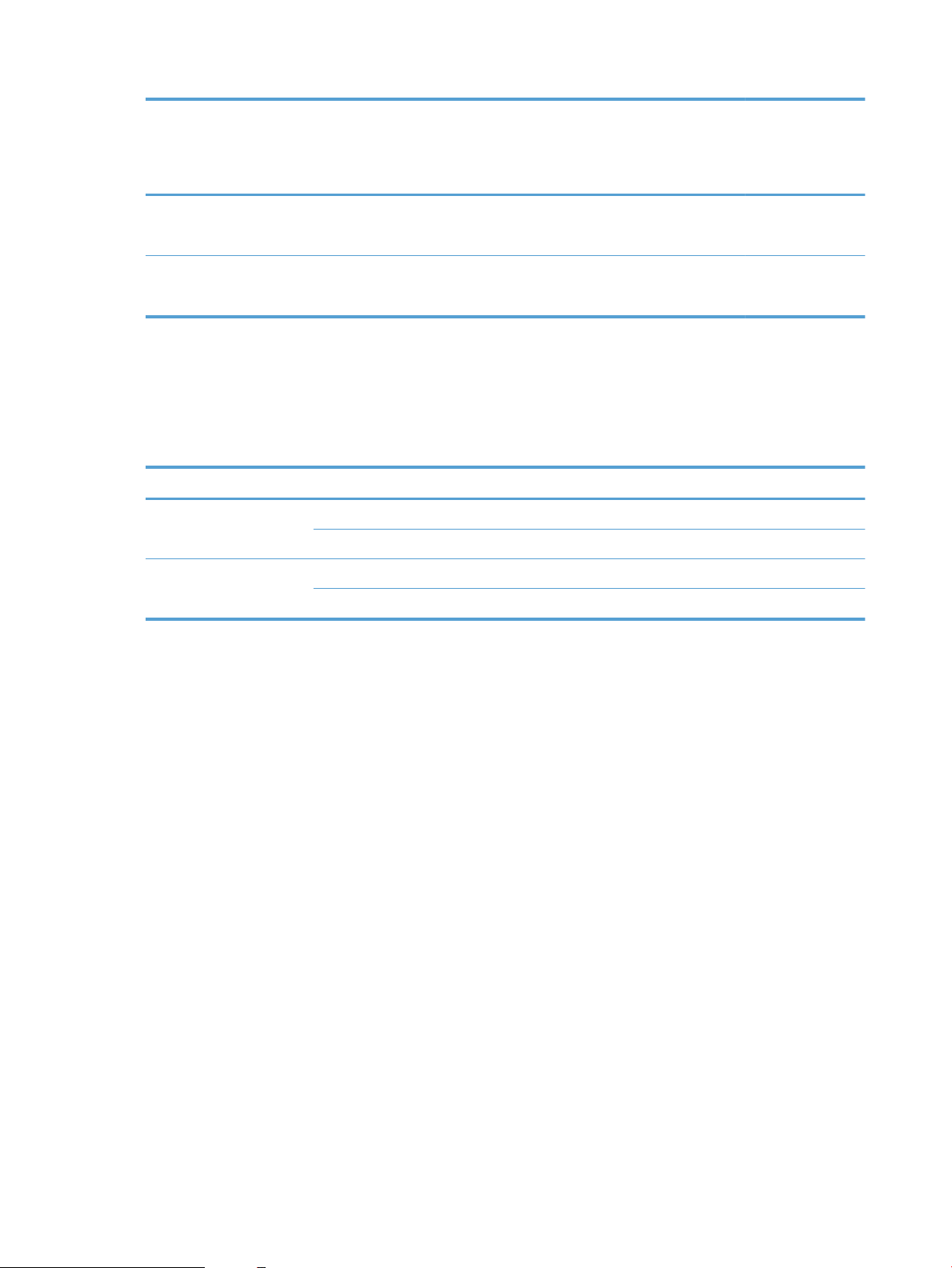
Produkt Vekselstrøm Dvale Fra Til/klar (atbed-
scanning)
Til/klar
(dupleksscanning
via den
automatiske
dokumentføder)
HP ScanJet Pro
2500
HP ScanJet Pro
2500
Driftsmiljø
Dette produkt er beregnet til brug sammen med en godkendt strømforsyning, som er mærket LPS eller
Limited Power Source. Strømforsyningen er beregnet til ca. 100-240 V og har en jævnstrømsudgang på 24
volt jævnstrøm, 1,5 A, 36 W.
Navn Beskrivelse
Temperatur Brug af scanneren: 10° til 35° C
Relativ fugtighed Brug af scanneren: 10 % til 80 % uden kondensering 10° til 35° C
110 V 1,8 W 0,2 W 10,7 W ved 300 dpi
8,8 W ved 600 dpi
230 V 1,69 W 0,16 W 11 W ved 300 dpi
9,2 W ved 600 dpi
Opbevaring: -40° til 65° C
Opbevaring: op til 90 % ved 0° til 65° C
15,3 W ved 300 dpi
10,6 W ved 600 dpi
15,9 W ved 300 dpi
10,9 W ved 600 dpi
6 Kapitel 1 Produktoversigt DAWW
Page 15
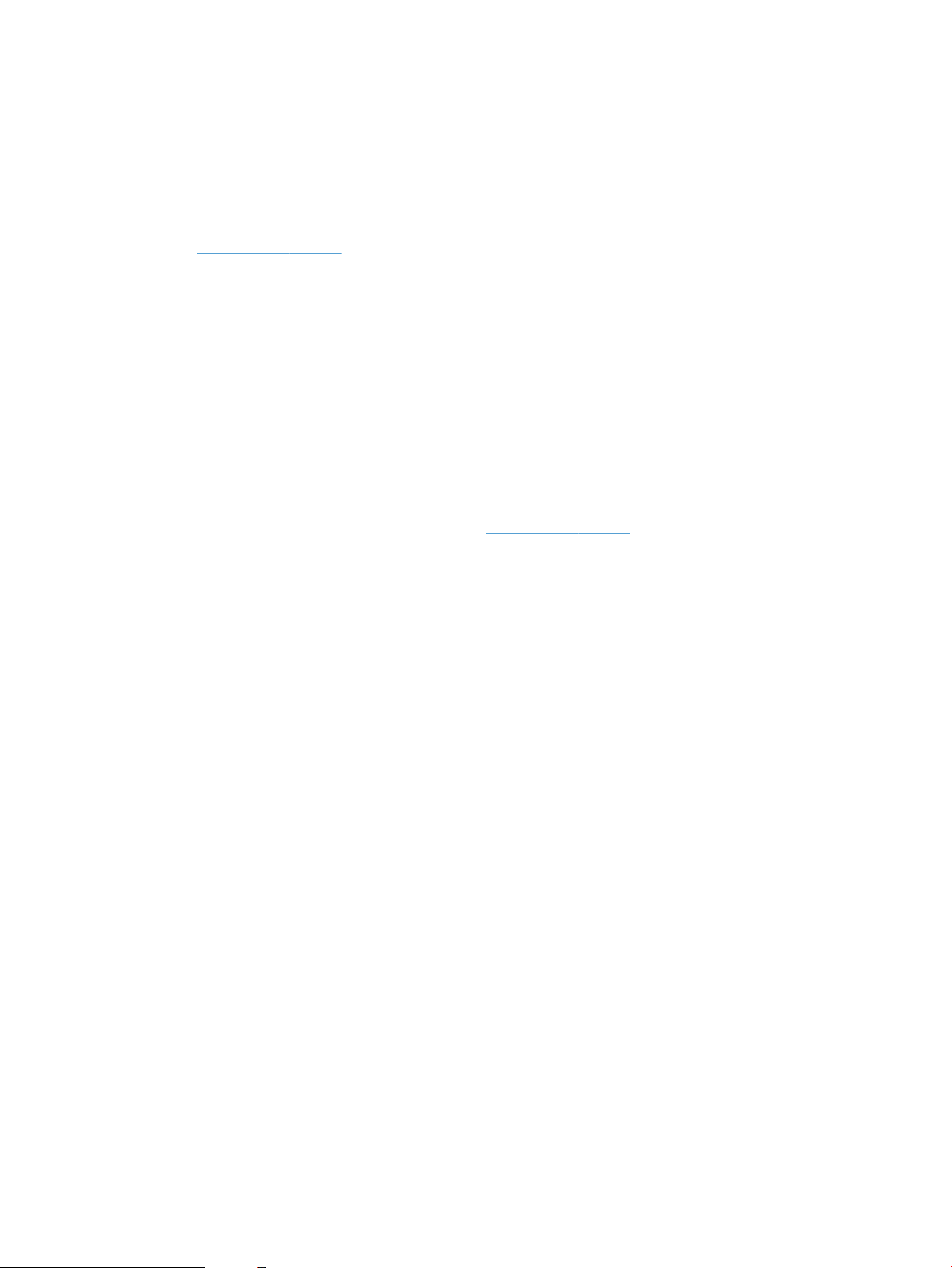
Konguration af produkthardware og softwareinstallation
Opsætning af hardware
Læs den installationsvejledning, der fulgte med scanneren, for at få en grundlæggende vejledning til
opsætningen. Du kan nde yderligere vejledning på HP's supportsider på internettet.
Gå til www.hp.com/support for at se HP's komplette hjælp til scanneren. Du kan nde support til følgende:
●
Installer og kongurer
●
Lær og brug
●
Løs problemer
●
Download softwareopdateringer
●
Deltag i supportfora
●
Find garantioplysninger og lovgivningsmæssige oplysninger
Sådan opdaterer man softwaren
Du kan nde de seneste softwareopdateringer på www.hp.com/support – vælg land, klik på Drivere og
software, og søg så efter dit produktnavn eller -nummer.
DAWW Konguration af produkthardware og softwareinstallation 7
Page 16

Produktfunktioner
Produktfunktioner
Opløsning
Hukommelse 64 MB
Miljømæssige funktioner
●
●
●
●
●
1200 pixel pr. tomme (ppi) for atbed-scanning
600 pixel pr. tomme (ppi) for scanning vha. den automatiske
dokumentføder
Som standard går enheden i dvaletilstand efter 15 minutters
inaktivitet
Højt indhold af genanvendelige komponenter og materialer
ENERGY STAR®-kvaliceret
8 Kapitel 1 Produktoversigt DAWW
Page 17
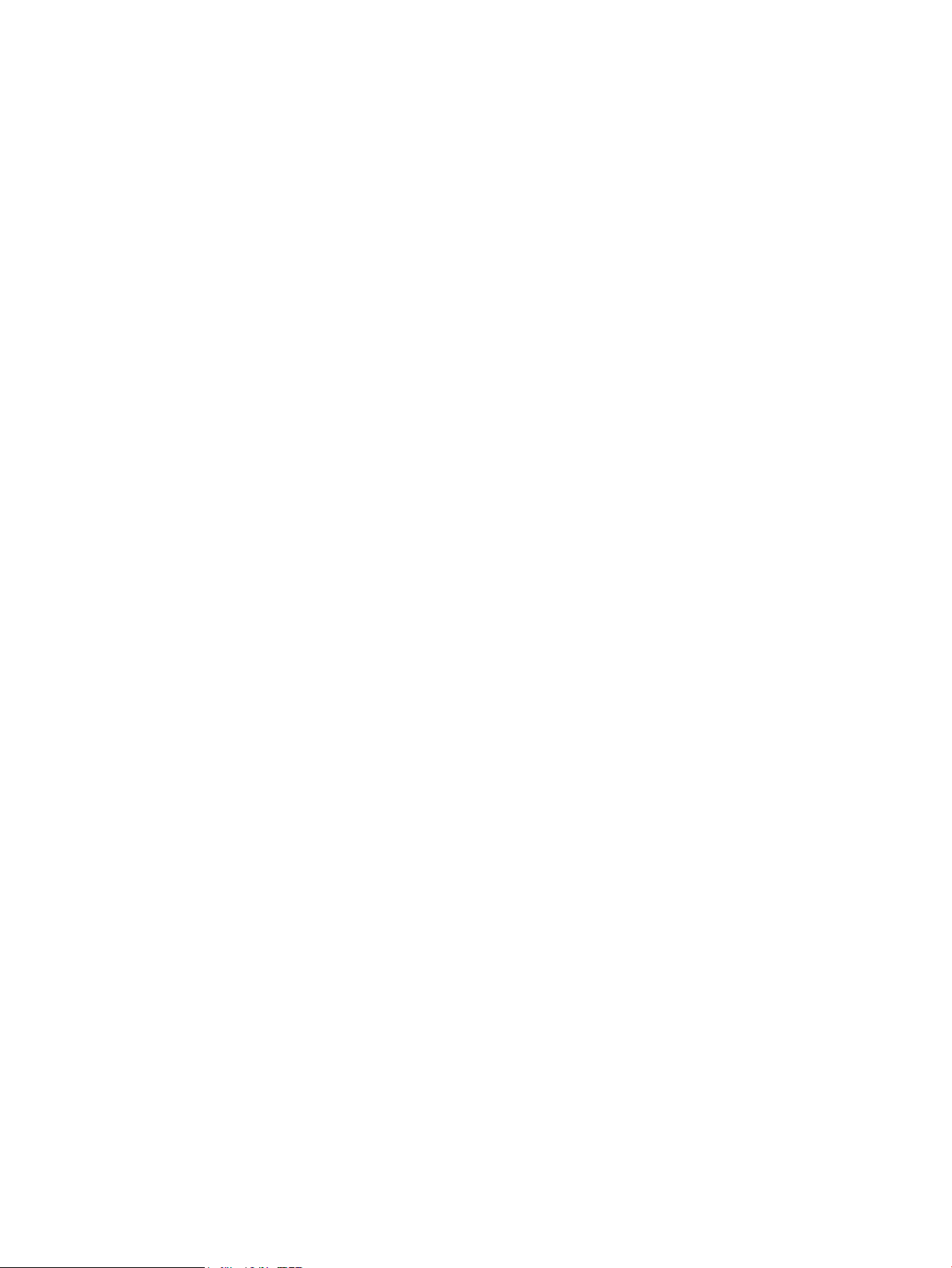
Scannersoftware (Windows)
HP ScanJet Pro 2500-enheden leveres med en bred vifte af Windows-software og -drivere til scanning,
herunder HP Scan, ReadIris, CardIris, PaperPort.
HP Scan-softwaren
Med HP Scan-softwaren kan du oprette, administrere og redigere genveje til scanning.
Værktøjsprogram til HP-scanner
Brug Værktøjsprogram til HP-scanner til at ændre scannerens strømindstillinger og til at nde oplysninger
om scannerindstillinger, -status og -vedligeholdelse.
HP TWAIN
Med HP TWAIN kan du scanne vha. TWAIN-kompatibel scanningssoftware fra andre leverandører end HP. Ikke
alle TWAIN-kompatible programmer fungerer på samme måde, så du skal tjekke dokumentationen til
softwaren for at få oplysninger om, hvordan du scanner.
DAWW Scannersoftware (Windows) 9
Page 18
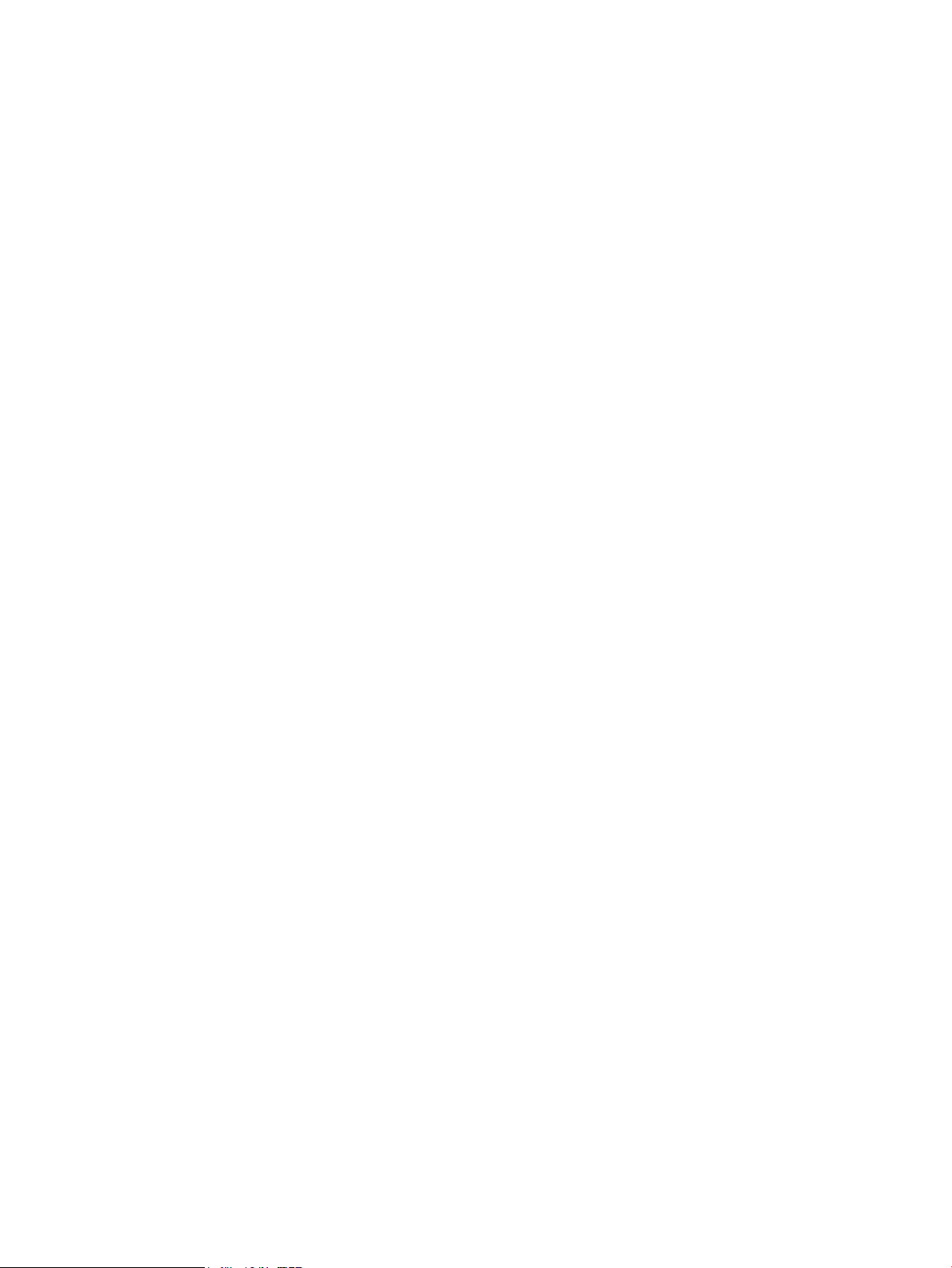
Scannersoftware (OS X)
Der følger en scannerdriver til Mac OS X med HP ScanJet Pro 2500. Den gør det muligt at bruge scanneren
sammen med et ICA-kompatibelt program, som allerede er installeret på Mac OS X, herunder programmerne
Image Capture og Vis.
●
Image Capture indeholder basale funktioner til scanning af dokumenter. Image Capture ndes i mappen
Programmer.
●
Med HP Utility kan du kongurere enheden og tilknytte en arbejdsproces til scanneknappen på en Mac
OS X-computer. HP Utility ndes i mappen Programmer/HP.
10 Kapitel 1 Produktoversigt DAWW
Page 19
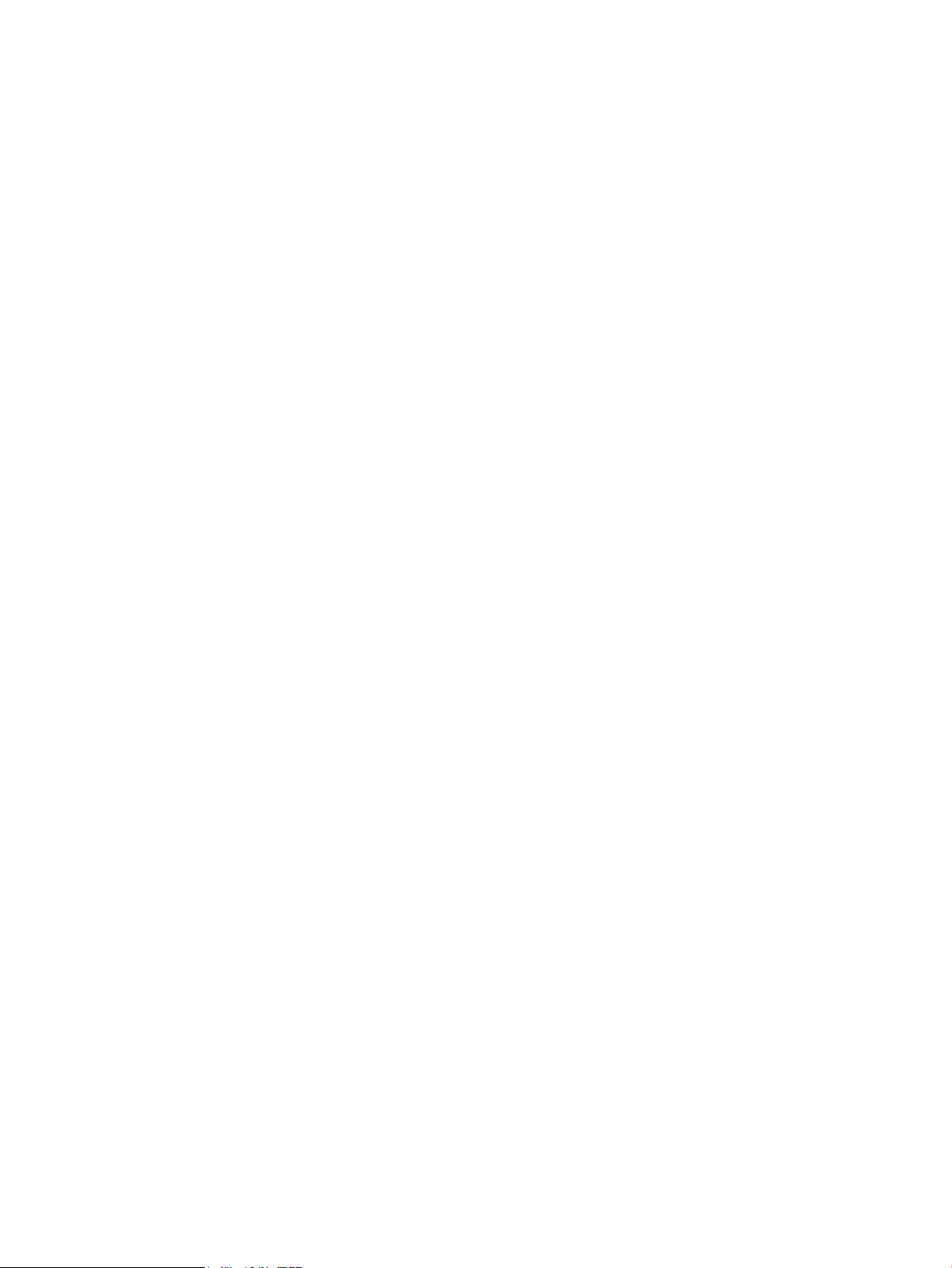
Slumretilstand og indstillinger for automatisk slukning
Scanneren går som standard i dvaletilstand efter 15 minutters inaktivitet og slukkes automatisk efter 2
timers inaktivitet for at spare på strømmen.
Windows: Hvis du vil ændre standardindstillingerne for automatisk slukning, skal du gøre følgende:
1. Start HP Scanner Tools Utility ved at gøre et af følgende:
●
Klik på Start, Programmer eller Alle programmer, HP, ScanJet, 2500 f1, og klik så på Scanner
Tools Utility.
●
På startskærmen skal du klikke på HP Scanner Tools Utility.
2. Klik på fanen Indstillinger, og vælg derefter de ønskede indstillinger for dvaletilstand og automatisk
slukning.
●
Hvis du vil angive det tidsrum, hvorefter scanneren automatisk skal slukkes, hvis der ingen
aktivitet har været, skal du vælge 1 time, 2 timer, 4 timer eller 8 timer i rullelisten Automatisk
slukning: Sluk scanneren efter:.
Mac OS X: Du kan ændre standardindstillingerne for dvaletilstand og automatisk slukning vha. HP Utility.
DAWW Slumretilstand og indstillinger for automatisk slukning 11
Page 20
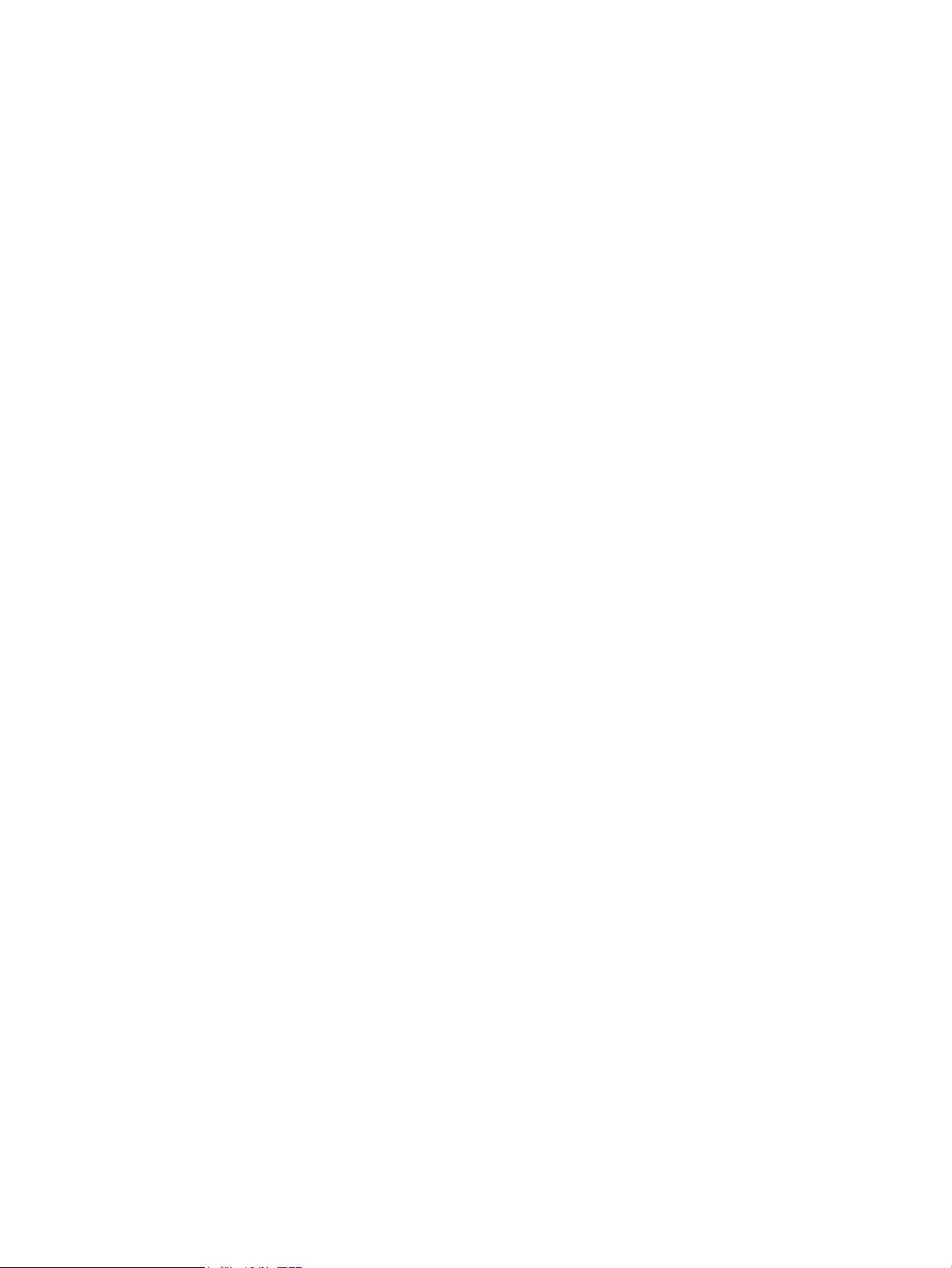
12 Kapitel 1 Produktoversigt DAWW
Page 21

2 Brug af scanneren
I de følgende afsnit beskrives det, hvordan man ilægger og scanner originaler.
DAWW 13
Page 22

Ilægning af originaler
I følgende emner beskrives det, hvordan man lægger originaler i dokumentføderen og på scannerglaspladen.
Råd om ilægning af dokumenter
●
Dokumentføderens kapacitet er 50 ark papir med en vægt på 75 g/m2. Hvis du bruger tungere papir,
nedsættes kapaciteten.
TIP: Brug linjerne på inputbakkens papirstyr som en hjælp til at undgå at lægge mere papir i
dokumentføderen, end den kan rumme.
●
Sørg for, at papiret ikke er større end følgende:
Bredde: 89 til 216 mm
Længde: 148 til 3100 mm
Vægt:
●
Hvis du forsøger at scanne de følgende dokumenttyper, risikerer du, at der opstår papirstop, eller at
60 til 105 g/m2
dokumenterne bliver beskadigede.
Krøllede eller foldede dokumenter Bølgede dokumenter
Iturevne dokumenter Dokumenter med clips eller
hæfteklammer
Karbonpapir Bestrøget papir
Meget tyndt, halvgennemsigtigt papir Papir med selvklæbende noter eller
faner
Fotograer Transparenter til en overheadprojektor
Papir, der hænger sammen Papir, hvor toneren ikke er tørret, eller
med våde substanser, f.eks. lim eller
retteblæk.
●
Glat eventuelle folder og krøllede sider ud, inden du lægger dem i dokumentføderen. Hvis et dokuments
for- eller bagkant er krøllet eller foldet, kan det skabe papirstop.
●
Hvis du skal scanne skrøbelige dokumenter (som f.eks. billeder eller dokumenter på krøllet eller meget
tyndt papir), skal dokumentet anbringes på atbed-scannerens glasplade.
14 Kapitel 2 Brug af scanneren DAWW
Page 23

●
Kontrollér, at låget på dokumentføderen sidder ordentligt fast.
●
Juster papirstyrene, så de ligger op mod dokumentets sider. Sørg for, at papirstyrene rører ved
originalens kanter. Hvis der er et mellemrum mellem papirstyrene og dokumentets kanter, bliver det
scannede billede muligvis skævt.
Understøttede papirtyper
Understøttede papirformater til den automatiske dokumentføder:
Navn Beskrivelse
Min. papirstørrelse 148 x 89 mm
Maks. papirstørrelse 3100 x 216 mm
Understøttede papirformater for atbed-scanneren:
Navn Beskrivelse
Maks. papirstørrelse 297,18 x 215,9 mm
Sådan lægges dokumenterne på scannerglaspladen
1. Åbn scannerens låg.
2. Læg dokumentet på scannerglaspladen med forsiden nedad i henhold til indikatorerne på produktet.
3. Luk scannerens låg. Dokumentet er nu klar til at scanne.
Sådan lægges papir i inputbakken til den automatiske dokumentføder (ADF)
●
Indledning
●
Påkrævede retningslinjer inden dokumenterne lægges i
●
Ilægning af dokumenter med samme størrelse
DAWW Ilægning af originaler 15
Page 24

Indledning
Dette dokument indeholder anvisninger på, hvordan dokumenter lægges i inputbakken til den automatiske
dokumentføder (ADF) på en HP ScanJet-atbed-scanner.
Påkrævede retningslinjer inden dokumenterne lægges i
Sørg for, at disse retningslinjer følges, inden du lægger dokumenterne i inputbakken til den automatiske
dokumentføder:
●
Brug papir af den korrekte type og i det korrekte format i inputbakken til den automatiske
dokumentføder. Der er ere oplysninger om papirkapaciteter i afsnittet om understøttede
papirformater.
●
Glat eventuelle folder og krøllede sider ud for at undgå papirstop.
●
Sørg for at bladre siderne igennem for at fjerne eventuelle hæfteklammer, papirklips eller selvklæbende
sedler.
Figur 2-1 Sørg for at bladre siderne igennem, så de ikke klæber sammen.
●
Tænd for scanneren.
●
Juster papirstyrene, så de passer til bredden af dokumentet. Hvis der er et mellemrum mellem
papirstyrene og dokumentets kanter, bliver det scannede billede muligvis skævt.
BEMÆRK: Når du ilægger små dokumenter som f.eks. checks, skal den længste kant være parallelt
med papirbreddestyrene.
Figur 2-2 Justering af papirstyrene
16 Kapitel 2 Brug af scanneren
Page 25

Ilægning af dokumenter med samme størrelse
BEMÆRK: Hvis du skal scanne skrøbelige dokumenter (f.eks. billeder eller dokumenter på krøllet eller
meget tyndt papir), skal dokumentet anbringes med forsiden nedad på scannerglaspladen.
Sørg for at læse afsnittet Påkrævede retningslinjer inden dokumenterne lægges i, og følg derefter følgende
trin for at lægge dokumenter med samme størrelse i inputbakken til den automatiske dokumentføder:
1. Bank den lange kant af siderne mod en plan overade, og vend så stakken om, og bank den øverste kant
af siderne mod overaden for at justere sidernes kanter.
2. Læg siderne i inputbakken på den automatiske dokumentføder med udskriftssiden opad, og så den
øverste kant af siderne vender ind i inputbakken.
BEMÆRK: Bank ikke på kanten af dokumentstakken, og lad den ikke falde ind i inputbakken på den
automatiske dokumentføder.
Figur 2-3 Ilægning af sider i samme størrelse i inputbakken på den automatiske dokumentføder
3. Juster papirstyrene, så de ligger op mod dokumentets sider.
BEMÆRK: Sørg for ikke at skubbe papirstyrene så meget, at de bøjer dokumenterne.
Dokumenterne er nu klar til at blive scannet.
Ilægning af originaler 17
Page 26

Start en scanning fra hardwaren
Scanning vha. knapperne på kontrolpanelet
Hvis du vil scanne fra kontrolpanelet, skal du gøre følgende:
1. Læg originalerne i dokumentføderen eller på atbed-scannerens glasplade.
2. Tryk på knappen til at skifte mellem genveje for at vælge en scanningsgenvej.
3. Tryk på scanneknappen .
Hvis du vil annullere en scanning, skal du trykke på annulleringsknappen .
BEMÆRK: Hvis der er lagt papir i én af kilderne, men ikke i den anden, vil der kun kunne scannes fra denne
kilde. Hvis der for eksempel er lagt papir i den automatiske dokumentføder, men ikke på scannerglaspladen,
scannes der fra den automatiske dokumentføder.
18 Kapitel 2 Brug af scanneren DAWW
Page 27

Brug af scanningssoftwaren (Windows)
Følgende emner beskriver, hvordan man bruger scanningssoftwaren.
Brug af scanningsgenveje
Scanningsgenveje er en hurtig og eektiv måde at vælge indstillinger til ofte udførte opgaver på.
●
Brug HP Scan-softwaren til at kongurere og ændre genveje.
●
Brug Værktøjsprogram til HP-scanner til at oprette genveje, der er knyttet til TWAIN-kompatible
programmer fra andre leverandører end HP.
Visning af scanningsgenveje
Hvis du vil se de eksisterende genveje til scanning, skal du åbne HP Scan-softwaren. De eksisterende genveje
til scanning vises på en liste i venstre side.
Oprettelse af genveje til scanning
Gør følgende for at oprette en scanningsgenvej:
1. Åbn HP Scan-softwaren.
2. Klik på Opret ny genvej til scanning.
3. Indtast et navn på den nye genvej.
4. Vælg at oprette den nye genvej ud fra aktuelle indstillinger eller en eksisterende genvej.
5. Vælg indstillingerne for den nye genvej til scanning. Klik på Mere for at se ere indstillinger.
6. Klik på ikonet for at gemme ud for navnet på den nye genvej i listen for at gemme genvejen, eller klik på
ikonet for at fortryde for at tilbageføre ændringerne.
Ændring af genveje
Du ændrer en scanningsgenvej ved at følge disse trin:
1. Åbn HP Scan-softwaren.
2. Vælg den genvej, der skal ændres, i listen i venstre side.
3. Vælg indstillingerne i højre side af skærmen.
4. Klik på ikonet for at gemme til højre for genvejens navn for at gemme ændringerne.
Scanning ved hjælp af HP Scan-softwaren (Windows)
1. Åbn HP Scan-softwaren.
2. Vælg en scanningsgenvej, og klik derefter på Scan.
Klik på Annuller for at stoppe scanningen.
DAWW Brug af scanningssoftwaren (Windows) 19
Page 28

Scanning til et billede (Windows)
1. Læg dokumentet i dokumentføderen eller på atbed-scannerens glasplade.
2. Åbn HP Scan-softwaren.
3. Vælg Gem som JPEG eller E-mail som JPEG, og klik på Scan.
4. Eller vælg en anden genvej til scanning, vælg så Foto i rullelisten Filtype, og klik på Scan.
Scanning til en PDF-l (Windows)
1. Læg dokumentet i dokumentføderen eller på atbed-scannerens glasplade.
2. Åbn HP Scan-softwaren.
3. Vælg Gem som PDF eller E-mail som PDF, og klik på Scan.
4. Eller vælg en anden genvej til scanning, vælg så PDF i rullelisten Filtype, og klik på Scan.
Scanning af tekst til redigering (optisk tegngenkendelse) (Windows)
Scanneren bruger optisk tegngenkendelse (OCR) til at konvertere tekst på en side til tekst, som kan redigeres
på en computer. OCR-softwaren følger med scanneren. Der er oplysninger om at bruge OCR-softwaren i
afsnittet om at scanne tekst til redigering i den online hjælp.
Scanning til e-mail (Windows)
BEMÆRK: Kontrollér, at der er en internetforbindelse, hvis du vil scanne til e-mail.
1. Læg dokumentet i dokumentføderen eller på atbed-scannerens glasplade i henhold til indikatorerne.
2. Åbn HP Scan-softwaren.
3. Vælg E-mail som PDF eller E-mail som JPEG, og klik på Scan.
4. Eller vælg en anden genvej til scanning, vælg så E-mail i rullelisten Send til, og klik på Scan.
Scanning til skyen (Windows)
BEMÆRK: Hvis du vil scanne til skyen, skal du sørge for, at der er forbindelse til internettet.
1. Læg dokumentet i dokumentføderen eller på atbed-scannerens glasplade i henhold til indikatorerne.
2. Åbn HP Scan-softwaren.
3. Vælg Scan til skyen, og klik på Scan.
Scanning af lange eller ekstra lange dokumenter (Windows)
Som standard vil scanneren automatisk registrere sidestørrelsen vha. indstillingen for Automatisk
registrering af størrelse i rullelisten for sidestørrelse.
For lange eller ekstra lange dokumenter skal du vælge Lang (8,5 x 34 tommer) eller Ekstra lang (8,5 x 122
tommer) i rullelisten for sidestørrelse under indstillingerne for scanningsgenveje.
BEMÆRK: Ved brug af en indstilling til en lang eller ekstra lang side kan kun én side scannes ad gangen.
20 Kapitel 2 Brug af scanneren DAWW
Page 29

Hvis scanneren er indstillet til at scanne lange eller ekstra lange sider, og der opstår papirstop, kan hele siden
blive krøllet som følge af papirstoppet. Derfor bør du kun vælge scanningsproler til lange eller ekstra lange
sider, når der scannes sider, der er længere end 356 mm .
Automatisk registrering af sidestørrelsen (Windows)
Som standard registreres sidestørrelsen automatisk vha. indstillingen for Automatisk registrering af
størrelse, og det scannede billede beskæres, så det svarer til størrelsen for den registrerede side, og evt.
forvredet indhold rettes.
BEMÆRK: Brug TWAIN-brugergrænseaden til at indstille beskæringsindstillingerne, når der scannes fra
scanningsprogrammer fra andre leverandører end HP.
Der er ere oplysninger om indstillingerne for automatisk registrering af sidestørrelsen i den online hjælp til
den scanningssoftware, du bruger.
Automatisk registrering af farve (Windows)
Du kan bruge denne funktion til at reducere den scannede ls størrelse ved kun at gemme sider, der
indeholder farve, som farvescanninger og gemme alle andre sider som sort-hvid.
For automatisk at registrere farve i et scannet billede skal du gøre følgende:
1. Åbn HP Scan-softwaren.
2. Vælg en scanningsgenvej, og klik derefter på Mere.
3. Klik på fanen Billede, og vælg Automatisk registrering af farve i rullemenuen for farvetilstand.
BEMÆRK: Du nder ere oplysninger om indstillingerne for automatisk farveregistrering i hjælpen til
scanningsprogrammet.
Brug TWAIN-brugergrænseaden til automatisk at registrere farver, når der scannes fra scanningssoftware
fra andre leverandører end HP.
Scanning ved hjælp af funktionen til tekstoptimering i sort-hvid (Windows)
Du kan bruge denne funktion til at forbedre det scannede billede, når du scanner sort-hvid tekst. Hvis du vil
bruge denne funktion, skal du gøre følgende:
1. Åbn HP Scan-softwaren.
2. Vælg en genvej til scanning.
3. Klik på Mere, og vælg så fanen Billede.
4. Vælg Optimer indhold, og klik så på OK.
DAWW Brug af scanningssoftwaren (Windows) 21
Page 30

Brug af scanningssoftwaren (OS X)
I følgende emner beskrives det, hvordan man scanner vha. Mac OS X-software.
Scanning af dokumenter (OS X)
Du kan bruge programmet Image Capture til at scanne dokumenter fra dokumentføderen.
BEMÆRK: Der er kun adgang til den integrerede funktion til optisk tegngenkendelse (OCR) via
scanneknappen, og der skal være angivet OCR-output for den genvej, der tilknyttes knappen. Du kan dog
også vælge at starte en scanning gennem I.R.I.S. ReadIris Pro-softwaren og så gemme de OCR-bearbejdede
scanningsresultater som en l.
Gør følgende for at scanne fra Image Capture:
1. Læg dokumentet i dokumentføderen.
2. Dobbeltklik på ikonet Image Capture i mappen Programmer.
3. Vælg din scanner fra listen Enheder i vinduet Image Capture.
TIP: Du kan se ere Image Capture-scanningsmuligheder ved at klikke på Vis detaljer.
4. Vælg et lformat og en scanningsdestination på listen Scan til, og klik så på Scan.
Scanning til e-mail (OS X)
Computeren skal være forbundet til internettet, for at denne opgave kan gennemføres.
Gør følgende for at scanne til en e-mail:
1. Læg dokumentet i dokumentføderen.
2. Dobbeltklik på ikonet Image Capture i mappen Programmer.
3. Vælg din scanner fra listen Enheder i vinduet Image Capture.
TIP: Du kan se ere Image Capture-scanningsmuligheder ved at klikke på Vis detaljer.
4. Vælg Mail på listen Scan til for automatisk at vedhæfte scanningen til en e-mail.
BEMÆRK: Hvis du bruger et andet e-mailprogram end Apple Mail, kan du enten scanne dokumentet til
en l og manuelt vedhæfte len til en e-mail eller tilføje e-mailprogrammet til listen Scan til.
Hvis du vil føje dit e-mailprogram til listen, skal du vælge Anden, vælge dit e-mailprogram og så klikke
på Vælg.
5. Indtast e-mailadresse, emne og eventuel tekst i den fremkomne e-mailbesked, og send så e-mailen.
Scanning fra andre programmer (OS X)
Du kan scanne et billede direkte til ethvert ICA-kompatibelt program. Kig efter indstillinger til at importere
eller hente billeder fra en scanner i dit program.
BEMÆRK: HP-softwaren understøtter ikke TWAIN-scanning. Hvis dit program kan importere eller hente,
men ikke viser din HP-scanner på en liste, søger programmet muligvis kun efter scannere, der understøtter
TWAIN.
22 Kapitel 2 Brug af scanneren DAWW
Page 31

Tip til scanning
Optimer hastighed ved scanning og andre opgaver
Der er ere ting, som har indydelse på, hvor lang tid et scanningsjob tager. Hvis du vil gøre
scanningsprocessen hurtigere, skal du overveje følgende.
●
Hvis du vil optimere ydeevnen, skal du sikre, at computeren opfylder de anbefalede systemkrav. Hvis du
vil have vist de anbefalede eller minimale systemkrav, skal du gå til www.hp.com og søge efter din
scannermodel samt ordet
●
Det tager længere tid at gemme et scannet billede i et søgbart format (f.eks. en søgbar PDF) end at
gemme i et billedformat, fordi det scannede billede analyseres ved hjælp af optisk tegngenkendelse
(OCR). Bekræft, om du har brug for en søgbar l, inden du vælger et søgbart format.
●
Hvis du scanner med en højere opløsning end nødvendigt, går scanningen langsommere, og lerne
bliver større, men det giver ikke ere fordele. Hvis du scanner med en høj opløsning, kan det betale sig
at sænke den, så scanningshastigheden bliver hurtigere.
Scanning af skrøbelige originaler
Hvis du skal scanne skrøbelige dokumenter (f.eks. billeder eller dokumenter på krøllet eller meget tyndt
papir), skal dokumentet anbringes med forsiden nedad på atbed-scannerens glasplade.
specikationer.
DAWW Tip til scanning 23
Page 32

24 Kapitel 2 Brug af scanneren DAWW
Page 33

3 Vedligeholdelse
Dette afsnit indeholder oplysninger om, hvordan du vedligeholder scanneren. De nyeste oplysninger om
vedligeholdelse ndes på www.hp.com/support.
●
Værktøjsprogram til HP-scanner Maintenance (Vedligeholdelse), fane (Windows)
●
HP Utility (Mac OS X)
●
Rengøring af produktet
●
Udskiftning af dele
●
Bestilling af dele og tilbehør
DAWW 25
Page 34

Værktøjsprogram til HP-scanner Maintenance (Vedligeholdelse), fane (Windows)
På fanen Vedligeholdelse i Værktøjsprogram til HP-scanner kan du se, hvor meget scanneren har været
brugt, hvor tit den er blevet vedligeholdt, samt indstillingerne for vedligeholdelse. HP Scanner Tools Utility
giver dig mulighed for at registrere vedligeholdelse af scanneren og ændre indstillingen for meddelelser om
vedligeholdelse.
26 Kapitel 3 Vedligeholdelse DAWW
Page 35

HP Utility (Mac OS X)
Med HP Utility kan du administrere indstillinger for enhedskonguration, knytte scanningsgenveje til
indikatorerne for scanningsgenveje på kontrolpanelet og ændre genvejsindstillingerne.
DAWW HP Utility (Mac OS X) 27
Page 36

Rengøring af produktet
Jævnlig rengøring af scanneren er en hjælp til at sikre, at scanningerne bliver ved med at have en høj kvalitet.
Omfanget af vedligeholdelsen afhænger af ere faktorer, herunder hvor meget scanneren bruges og de
omgivende forhold. Almindelig rengøring af scanneren bør udføres efter behov.
Rengøring af scannerglaspladen
●
Indledning
●
Det skal du bruge til rengøringen
●
Rengøring af scannerglaspladen
Indledning
Rengør scannerglaspladen regelmæssigt, herunder når der er støv eller snavs på den.
Det skal du bruge til rengøringen
Sørg for, at du har følgende ting klar, inden du går i gang med rengøringen:
●
Rene, fnugfri klude eller mikroberklude
●
Rengøringsmiddel til glas eller rent vand
FORSIGTIG: Brug ikke rengøringsmidler, der indeholder slibemidler, acetone, benzen eller
kultetraklorid, da de disse kemikalier kan beskadige scannerglaspladen.
Undgå isopropylalkohol, da det kan give striber på glaspladen.
Rengøring af scannerglaspladen
Du rengør scannerglaspladen ved at følge disse trin:
1. Løft dokumentføderen.
28 Kapitel 3 Vedligeholdelse DAWW
Page 37

2. Brug en ren, fnugfri klud, som er fugtet med vand, eller sprøjt rengøringsmidlet til glas på en ren, fnugfri
klud, og rengør derefter grundigt atbed-scannerens glasplade.
FORSIGTIG: Sprøjt ikke rengøringsmiddel til glas direkte på scannerglaspladen, da det kan medføre
permanent beskadigelse.
3. Tør scannerglaspladen med en tør, blød og fnugfri klud.
BEMÆRK: Sørg for at tørre scannerglaspladen fuldstændigt.
4. Tænd for scanneren.
Scanneren er nu klar til brug.
Rengøring af scannerstrimlerne på den automatiske dokumentføder
●
Indledning
●
Rengøring af scannerstrimlerne
Indledning
Rengør begge scannerstrimler jævnligt, herunder hver gang et scannet billede har striber. Støv strimlerne af
gråt, reekterende materiale af, hvis de er beskidte.
Rengøring af scannerstrimlerne
Du rengør scannerstrimlerne ved at følge disse trin:
1. Tryk på tænd/sluk-knappen for at slukke scanneren, og træk derefter USB-kablet og ledningen til
lysnettet ud af scanneren.
2. Løft dokumentføderen.
Rengøring af produktet 29
Page 38

3. Rengør scannerstrimlerne med en blød, fnugfri klud, der er fugtet med et mildt rengøringsmiddel til
glas.
FORSIGTIG: Brug kun rengøringsmidler, der er beregnet til glas, til at rengøre scannerstrimlerne.
Undgå rengøringsmidler, der indeholder slibemidler, acetone, benzen eller kultetraklorid, da de alle kan
beskadige scannerstrimlerne. Undgå isopropylalkohol, da det giver striber på scannerstrimlerne.
Undgå at sprøjte rengøringsmidlet til glas direkte på scannerstrimlerne.
4. Tør scannerstrimlerne med en tør, blød og fnugfri klud. Tør strimlerne af gråt, reekterende materiale
på hver strimmel af.
5. Luk dokumentføderen, slut USB-kablet og strømforsyningen til scanneren igen, og tryk derefter på
tænd/sluk-knappen for at tænde for scanneren. Scanneren er nu klar til brug.
Rengøring af valserne
●
Indledning
●
Rengøring af valserne
Indledning
Valserne skal muligvis rengøres i følgende situationer:
●
Der vises en besked i HP Scanner Tools Utility om, at der er behov for rengøring.
●
Der opstår papirstop i scanneren gentagne gange, eller ere ark scannes på samme tid.
●
Hvis følgende typer papir ofte scannes: Bestrøget papir, kemisk behandlede dokumenter som f.eks.
selvkopierende papir, dokumenter med store mængder kalciumkarbonat, dokumenter, hvorpå der er
skrevet med blyant, dokumenter, som er udskrevet på Inkjet-printere, eller dokumenter, som toneren
ikke er blevet kseret på.
Rengøring af valserne
Du rengør separator- og indføringsvalserne ved at følge disse trin:
1. Tryk på tænd/sluk-knappen for at slukke scanneren, og træk derefter USB-kablet og ledningen til
lysnettet ud af scanneren.
30 Kapitel 3 Vedligeholdelse
Page 39

2. Åbn låget til dokumentføderen.
3. Brug en ren, fnugfri klud, som er fugtet med destilleret eller rent postevand, til at tørre separatorvalsen
af fra højre mod venstre. Roter valsen 360 grader for at sikre, at hele valseoveraden er blevet rengjort.
Rengøring af produktet 31
Page 40

4. Tør indføringsvalserne af fra højre mod venstre. Roter valserne 360 grader for at sikre, at hele
valseoveraden er blevet rengjort.
FORSIGTIG: Vent mindst to minutter, så valserne når at tørre, før du kommer dokumenter i
inputbakken.
5. Luk låget til dokumentføderen, og slut USB-kablet og strømforsyningen til scanneren igen.
6. Tryk på tænd/sluk-knappen for at tænde scanneren, og opdater derefter scannerens
vedligeholdelseshistorik:
●
Åbn HP Scanner Tools Utility.
●
Under Registrer rengøring af valser skal du klikke på Registrer rengøring for at logføre
rengøringen og opdatere oversigten over rengøring af valserne.
32 Kapitel 3 Vedligeholdelse
Page 41

Udskiftning af dele
At udskifte dele, når det er nødvendigt, er en hjælp til at sikre scanninger i høj kvalitet. Delene skal muligvis
udskiftes, når der vises en besked om det i Scanner Tools Utility, eller hvis scanneren ikke fungerer korrekt.
HP ScanJet Pro 2500 f1 ADF Roller Replacement Kit inkluderer følgende udskiftningsdele:
●
Valsedæksel
●
Separationsvalse
●
Opsamlingsvalsemodul
Sættet indeholder også detaljerede anvisninger på udskiftning af hver af disse dele.
Udskiftning af valsedækslet
Du fjerner og udskifter valsedækslet ved at følge disse trin:
1. Tryk på tænd/sluk-knappen for at slukke scanneren, og træk derefter USB-kablet og ledningen til
lysnettet ud af scanneren.
2. Åbn låget til dokumentføderen.
DAWW Udskiftning af dele 33
Page 42

3. Frigør krogen til valsedækslet.
4. Drej valsedækslet for at fjerne det.
5. Udskift valsedækslet som beskrevet i den vejledning, som fulgte med reservedelssættet.
6. Luk låget til dokumentføderen. Slut USB-kablet og strømforsyningen til scanneren igen.
Scanneren er nu klar til brug.
34 Kapitel 3 Vedligeholdelse DAWW
Page 43

Udskiftning af valsesættet
Separationsvalsen skal udskiftes i følgende situationer:
●
Windows: Når dialogboksen Vedligeholdelse anbefales indikerer, at de skal udskiftes.
●
Hvis der opstår gentagne papirstop på scanneren.
BEMÆRK: HP anbefaler at udskifte opsamlingsmodulet og separationsvalsen, hver gang der er gennemført
30.000 scanninger.
Windows: Med Værktøjsprogram til HP-scanner kan du få en underretning, når det er på tide at foretage
udskiftning og eftersyn. Tidspunktet afhænger af en række forhold og kan være tidligere end det angivne
udskiftningsinterval.
BEMÆRK: Reservedelssættet til ruller er en forbrugsvare og er ikke omfattet af garanti eller
standardserviceaftaler.
Valsen og separationspladen udskiftes på følgende måde:
1. Tryk på tænd/sluk-knappen for at slukke scanneren, og træk derefter USB-kablet og ledningen til
lysnettet ud af scanneren.
DAWW Udskiftning af dele 35
Page 44

2. Åbn låget til dokumentføderen.
3. Frigør krogen til valsedækslet, og drej derefter valsedækslet for at fjerne det.
36 Kapitel 3 Vedligeholdelse DAWW
Page 45

4. Fjern og udskift valsen som beskrevet i den vejledning, der fulgte med reservedelssættet.
5. Tryk på tænd/sluk-knappen for at tænde scanneren:
6. Windows: Opdater scannerens vedligeholdelseshistorik.
a. Åbn Værktøjsprogram til HP-scanner.
b. Under Registrer udskiftning skal du klikke på Registrering og udskiftning for at logføre
udskiftningen og opdatere oversigten over udskiftning af valsen.
Udskiftning af opsamlingsvalsemodulet
Du udskifter opsamlingsvalsemodulet ved at følge disse trin:
1. Tryk på tænd/sluk-knappen for at slukke scanneren, og træk derefter USB-kablet og ledningen til
lysnettet ud af scanneren.
DAWW Udskiftning af dele 37
Page 46

2. Åbn låget til dokumentføderen.
3. Tryk på krogen på højre side af akslen for at fjerne den.
38 Kapitel 3 Vedligeholdelse DAWW
Page 47

4. Tryk på begge sider af opsamlingsvalsemodulet, og drej det for at fjerne det.
5. Udskift opsamlingsvalsemodulet som beskrevet i den vejledning, som fulgte med reservedelssættet.
6. Luk låget til dokumentføderen. Slut USB-kablet og strømforsyningen til scanneren igen.
Scanneren er nu klar til brug.
Bestilling af dele og tilbehør
Du kan bestille reservedele til scanneren gennem HP's websted for scannerreservedele på www.hp.com/buy/
parts.
Del
HP ScanJet Pro 2500 f1 ADF Roller Replacement Kit L2748A#101
DAWW Bestilling af dele og tilbehør 39
Varenummer
Page 48

40 Kapitel 3 Vedligeholdelse DAWW
Page 49

4 Problemløsning
Dette afsnit indeholder løsninger på generelle problemer i forbindelse med scanneren.
Der er ere oplysninger om fejlnding i hjælpen til det HP-scanningsprogram, du bruger.
DAWW 41
Page 50

Grundlæggende tip til fejlnding
Enkle problemer som smuds på scannerstrimlerne eller løse kabler kan medføre, at scanneren producerer
slørede scanninger, ikke fungerer, som den skal, eller ikke virker overhovedet. Når du kommer ud for
scanningsproblemer, skal du altid kontrollere følgende.
●
Hvis du scanner et dokument, der skal analyseres ved hjælp af optisk tegngenkendelse (OCR), skal du
sørge for, at det originale dokument er tydeligt nok til at blive analyseret.
●
Sørg for, at USB- og strømkablerne sidder forsvarligt fast i deres respektive stik bag på scanneren, og at
strømkablet er sat i en stikkontakt eller et overspændingsbeskyttet strømudtag, som virker.
●
Kontrollér, at scanneren ikke er blevet slukket automatisk. Hvis det er tilfældet, skal du trykke på tænd/
sluk-knappen for at tænde for scanneren.
TIP: Du kan ændre indstillingen for automatisk slukning vha. Værktøjsprogram til HP-scanner
(Windows) eller HP Utility (Mac).
●
Kontroller, at der er strøm på scanneren.
—
Kontroller, at den grønne diode/indikator på strømforsyningskabinettet lyser.
—
Hvis den grønne diode/indikator ikke lyser, skal du kontrollere at stikkontakten eller det
overspændingsbeskyttede strømudtag, som netledningen er sat i, er tændte.
—
Hvis der er tændt på stikkontakten eller det overspændingsbeskyttede strømudtag, men den
grønne indikator stadig ikke lyser, kan strømforsyningen være defekt. Kontakt www.hp.com/
support for at få hjælp.
●
Hvis der vises en meddelelse om, at scanneren ikke er fundet, når du forsøger at bruge scanneren, skal
du slukke scanneren, vente 30 sekunder og så tænde for scanner igen. Hvis meddelelsen stadig vises,
skal scanneren muligvis nulstilles.
●
Hvis scanneren er sluttet til computeren via en USB-hub eller en USB-port foran på computeren, skal du
slutte scanneren til en USB-port bag på computeren i stedet for.
●
Windows: Sørg for, at scanneknappen er aktiveret (der er ere oplysninger under
Produkttilgængelighed).
●
Sluk scanneren, vent 30 sekunder, og tænd den igen.
●
Sørg for, at låget til dokumentføderen er lukket.
●
Genstart computeren.
Hvis problemerne fortsætter, er din HP-scanningssoftware, din rmware eller de tilknyttede drivere muligvis
forældede eller beskadigede. Du kan nde software-, rmware- og driveropdateringer til scanneren på
www.hp.com/support.
42 Kapitel 4 Problemløsning DAWW
Page 51

Test af scanneren
Gør følgende for at teste scanneren:
1. Kontroller, at stikket fra strømforsyningen er tilsluttet korrekt i scanneren og i en stikkontakt eller et
overspændingsbeskyttet strømudtag, og at der er tændt på kontakten. Kontroller, at den grønne
lysdiode/indikator på strømforsyningskabinettet lyser, for at bekræfte at strømforsyningen virker.
2. Hvis strømforsyningen er tilsluttet et overspændingsbeskyttet strømudtag, skal du kontrollere, at dette
er tilsluttet en stikkontakt, og at der er tændt.
3. Tryk på tænd/sluk-knappen for at slukke scanneren, træk strømkablet ud af scanneren, og sluk så for
den computer, som scanneren er sluttet til. Vent 30 sekunder, sæt strømkablet i scanneren igen, tryk
derefter på tænd/sluk-knappen for at tænde scanneren, og tænd så for computeren.
4. Prøv at scanne igen.
DAWW Test af scanneren 43
Page 52

Nulstilling af scanneren
Det kan være nødvendigt at nulstille scanneren i følgende situationer:
●
Hvis der vises en fejlmeddelelse som f.eks. Initialiseringen af scanneren mislykkedes, når du forsøger
at bruge scanneren.
●
Hvis fejlmeddelelsen Scanneren blev ikke fundet vises, når du forsøger at bruge scanneren, og det ikke
løser problemet at slukke scanneren, vente 30 sekunder og så tænde for den igen.
For at nulstille scanneren skal du gøre følgende:
1. Luk HP Scan-softwaren og Værktøjsprogram til HP-scanner, hvis de er åbne.
2. Tryk på tænd/sluk-knappen for at slukke scanneren, og træk derefter strømkablet ud af scanneren.
3. Vent 30 sekunder.
4. Sæt strømkablet i igen, og tryk derefter på tænd/sluk-knappen for at tænde for scanneren.
44 Kapitel 4 Problemløsning DAWW
Page 53

Fejlnding i forbindelse med installation af scanner
●
Kontroller kablerne
●
Af- og geninstallation af HP ScanJet-drivere og -værktøjer (Windows)
Kontroller kablerne
Kabeltype Action
Strømkabel Strømkablet forbinder scanneren og en stikkontakt.
●
Kontroller, at strømkablet er tilsluttet korrekt i scanneren og i en stikkontakt eller et
overspændingsbeskyttet strømudtag.
●
Hvis strømkablet er tilsluttet et overspændingsbeskyttet strømudtag, skal du kontrollere, at
dette er tilsluttet en stikkontakt og er tændt.
●
Tryk på tænd/sluk-knappen for at slukke scanneren, og sluk derefter for computeren. Tænd
scanneren igen efter 30 sekunder, og tænd derefter computeren – i denne rækkefølge.
USB-kabel USB-kablet tilsluttes mellem scanneren og computeren.
●
Brug det kabel, der fulgte med scanneren. Andre USB-kabler er muligvis ikke kompatible med
scanneren.
●
Kontroller, at USB-kablet er tilsluttet mellem scanneren og computeren.
●
Hvis USB-kablet er sluttet til en USB-port på forsiden af computeren, skal du ytte det til en
USB-port på bagsiden af computeren.
Besøg www.hp.com/support for at få ere oplysninger om USB-fejlnding. Vælg dit land/område, og
brug derefter søgeværktøjet til at nde emner om USB-fejlnding.
Af- og geninstallation af HP ScanJet-drivere og -værktøjer (Windows)
Hvis det ikke hjalp at tjekke scannerens kabelforbindelser, er problemet muligvis opstået pga. en
ufuldstændig installation. Prøv at anstallere og derefter geninstallere HP ScanJet-driverne og -værktøjerne.
1. Tryk på tænd/sluk-knappen for at slukke scanneren, og træk derefter USB-kablet og ledningen til
lysnettet ud af scanneren.
2. Åbn Kontrolpanel på computeren, og brug funktionen Programmer og funktioner (Programmer og
funktioner på Windows 7, Windows 8, Windows 8.1 og Windows 10) til at anstallere følgende
programmer:
●
HP ScanJet Pro 2500
●
HP Scan
3. Genstart computeren.
4. Geninstaller HP Scanjet-driverne og -værktøjerne.
DAWW Fejlnding i forbindelse med installation af scanner 45
Page 54

●
Sluk scanneren, vent 30 sekunder, og tænd den igen. Den nødvendige software og de nødvendige
drivere skulle gerne hentes automatisk.
●
Hvis driverne og værktøjerne ikke installeres automatisk, skal du installere dem fra cd'en med HPscanningssoftware.
5. Sæt USB-kablet og strømkablet i scanneren igen, og tryk derefter på tænd/sluk-knappen for at tænde
scanneren.
46 Kapitel 4 Problemløsning DAWW
Page 55

Papirstop
●
Afhjælpning af papirstop i scannerens papirgang
●
Et dokument sætter sig fast hver gang det lægges i scanneren
Afhjælpning af papirstop i scannerens papirgang
Sådan afhjælper du et papirstop:
1. Tag evt. sider ud af dokumentføderen.
2. Løft låget til dokumentføderen for at åbne det.
3. Fjern originalerne eller eventuelle forhindringer fra papirgangen.
4. Fjern evt. synlige genstande (f.eks. papir, hæfteklammer eller clips) fra papirgangen.
5. Efterse valserne i låget til dokumentføderen, og fjern eventuelt synligt snavs.
6. Fjern eventuelle originaler fra outputbakken. Løft inputbakken for at kontrollere, at der ikke stadigvæk
er papir i papirgangen. Hvis der stadig er papir i papirgangen, skal du forsigtigt trække papiret ud.
DAWW Papirstop 47
Page 56

7. Luk låget til dokumentføderen.
8. Læg alle originaler tilbage i dokumentføderen, og scan igen.
Et dokument sætter sig fast hver gang det lægges i scanneren
●
Dokumentet opfylder ikke kravene for, hvilke originaler der kan scannes.
●
Der kan sidde noget på originalen, f.eks. en hæfteklamme eller en post-it-note, som skal fjernes.
●
Sørg for, at papirstyrene rører ved originalens kanter.
48 Kapitel 4 Problemløsning DAWW
Page 57

Problemer med papirindføring
Papirstop, forvredne billeder, fremføringsfejl eller fremføring af ere ark
●
Hvis du scanner fugtige eller våde sider, kan der opstå papirstop. Sørg for, at de sider, du kommer i
scanneren, er helt tørre (at toneren er tørret, og at der ikke er våde substanser som f.eks. lim eller
retteblæk på dem).
●
Kontrollér, at alle valserne er på plads, og at låget til dokumentføderen er lukket.
●
Kontroller resultatet af scanningen i programmet for at sikre, at det ikke er skævt, hvis det ser ud som
om siderne trækkes skævt ind i papirgangen.
●
Siderne ligger muligvis ikke rigtigt. Glat papiret ud, og juster papirstyret for at centrere stakken.
●
Papirstyrene skal røre ved papirstakkens sider for at fungere rigtigt. Kontroller, at papirstakken ligger
lige, og at styrene ligger ind mod stakken.
●
Dokumentføderen eller outputbakken indeholder måske ere sider, end der er kapacitet til. Læg færre
sider i dokumentføderen, og fjern siderne i outputbakken.
●
Rengør scannerens papirgang, så risikoen for fremføringsfejl reduceres. Hvis dokumenterne stadig føres
forkert ind i scanneren, skal du rengøre rullerne. Hvis dokumenterne stadig føres forkert ind i scanneren,
skal du udskifte rullerne.
Papiret føres ikke frem i scanneren
Læg siderne i dokumentføderen igen, og sørg for, at de rører ved valserne.
Låget til dokumentføderen er muligvis ikke lukket ordentligt. Åbn låget, og luk det igen ved at trykke godt
ned på begge sider af det, så du er sikker på, at det er lukket ordentligt.
Der kan være et problem med scannerhardwaren. Gør følgende for at afprøve scanneren:
1. Kontroller, at stikket fra strømforsyningen er tilsluttet korrekt i scanneren og i en stikkontakt eller et
overspændingsbeskyttet strømudtag, og at der er tændt på kontakten. Kontroller, at den grønne diode/
indikator på strømforsyningskabinettet lyser, for at bekræfte at strømforsyningen virker.
2. Hvis strømforsyningen er tilsluttet et overspændingsbeskyttet strømudtag, skal du kontrollere, at dette
er tilsluttet en stikkontakt, og at der er tændt.
3. Tryk på tænd/sluk-knappen for at slukke scanneren, træk strømkablet ud af scanneren, og sluk så for
den computer, som scanneren er sluttet til. Vent 30 sekunder, sæt strømkablet i scanneren igen, tryk
derefter på tænd/sluk-knappen for at tænde scanneren, og tænd så for computeren.
4. Prøv at scanne igen.
Originalerne krøller sammen i scannerens outputbakken
Under tørre forhold kan lette originaler – f.eks. originaler udskrevet på gennemslagspapir – krølle i udbakken.
For at minimere krølning kan krøllede kanter på originalerne glattes ud, inden de anbringes i
dokumentføderen.
DAWW Problemer med papirindføring 49
Page 58

Problemer med billedkvalitet
De scannede billeder er ikke lige
●
Kontroller, at dokumentføderens styr er centreret i scanneren og indstillet til en bredde, som passer til
den original, der scannes. Sørg for, at papirstyrene rører ved originalens kanter.
●
Windows: Med funktionen Automatisk udretning kan du rette skævt indhold op i forhold til
kildedokumentets sidemål. Med funktionen Automatisk størrelsesregistrering kan du tilrette
scanninger, som er blevet skæve i løbet af scanningsprocessen..
Der er striber eller ridser på de scannede billeder
I afsnittet om vedligeholdelse i brugervejledningen kan du læse om, hvordan scanneren rengøres.
●
Kontroller, at originalerne er rene og ikke krøllede.
●
Rengør scannerglaspladen.
Det scannede billede er uklart
●
Kontroller om der er forhindringer i scannerens papirgang, og om papirstyrene er placeret korrekt. Prøv
at scanne igen.
●
Kontrollér, at dokumentet ikke er sløret.
Scanningen er helt sort eller helt hvid
●
Dokumentet er muligvis placeret forkert i dokumentføderen. Kontrollér, at det dokument, der scannes,
er placeret med forsiden nedad i dokumentføderen.
●
Windows: Hvis du scanner i sort-hvid, skal du sørge for, at grænsen for sort-hvid ikke har en ekstrem
indstilling. Hvis grænsen for sort-hvid har en ekstrem indstilling, bliver det scannede resultat enten helt
hvidt eller helt sort.
●
Mac OS X: Hvis du scanner som tekstbillede, skal du sætte Billedkorrektion til Manuelt og justere
grænseværdien vha. skydeknappen Tærskel.
Den nederste del af det scannede billede er skåret af
Scanningssoftwaren kan som standard scanne medier, der er op til 356 mm lange.
Kontrollér, at den sidestørrelse, der er valgt i scanningssoftwaren (eller at den scanningsgenvej, der er valgt),
passer til længden af det dokument, der scannes.
50 Kapitel 4 Problemløsning DAWW
Page 59

Problemer med scannerfunktioner
●
Forbindelsesproblemer
●
Knapperne fungerer ikke korrekt
●
Problemer med scannerens funktion
Forbindelsesproblemer
Kontroller USB-forbindelsen
Kontroller den fysiske forbindelse til scanneren.
●
Brug det kabel, der fulgte med scanneren. Andre USB-kabler er muligvis ikke kompatible med
scanneren.
●
Kontrollér, at USB-kablet er tilsluttet korrekt mellem scanneren og computeren. Det tregrenede ikon på
USB-kablet vender nedad, når kablet er sluttet korrekt til scanneren.
Hvis problemet fortsætter efter kontrol af ovennævnte, kan du prøve følgende:
1. Afhængigt af hvordan scanneren er tilsluttet computeren, kan du gøre et af følgende:
●
Hvis USB-kablet er sluttet til en USB-hub eller dockingstation til en bærbar computer, skal du
trække USB-kablet ud af USB-hub'en eller dockingstationen og derefter sætte det direkte i en USBport på bagsiden af computeren.
●
Hvis USB-kablet er sat direkte i computeren, skal du sætte det i en anden USB-port på bagsiden af
computeren.
●
Fjern alle andre USB-enheder fra computeren, bortset fra tastaturet og musen.
2. Tryk på tænd/sluk-knappen for at slukke scanneren, vent 30 sekunder, og tænd så for scanneren igen.
3. Genstart computeren.
4. Prøv at bruge scanneren, når computeren er genstartet.
●
Hvis scanneren virker, kan du til tilslutte andre USB-enheder en ad gangen. Afprøv scanneren, hver
gang der er blevet tilsluttet yderligere enheder. Fjern alle USB-enheder, der forhindrer scanneren i
at virke.
●
Windows: Hvis scanneren ikke fungerer, skal du anstallere og derefter geninstallere HP ScanJetdriverne og -værktøjerne.
—
HP ScanJet Pro 2500
—
HP Scan
Knapperne fungerer ikke korrekt
Scannerknapper fungerer ikke korrekt
Tryk på scanneknappen efter hvert trin for at se, om det fungerer korrekt. Gå videre til næste trin, hvis
problemet ikke er løst.
DAWW Problemer med scannerfunktioner 51
Page 60

1. Et kabel sidder muligvis løst. Kontroller, at USB-kablet og ledningen til strømforsyningen sidder
ordentligt fast.
2. Sluk scanneren, vent 30 sekunder, og tænd den så igen.
3. Genstart computeren.
4. Hvis problemet fortsætter, kan der være et problem med kontrolpanelet. Kontakt HP Support på
www.hp.com/support.
Problemer med scannerens funktion
Scanningen starter ikke med det samme
Sørg for, at låget til dokumentføderen er lukket, og at scanneren er tændt.
Kun den ene side af et dobbeltsidet dokument bliver scannet
Sørg for, at den valgte scanningsgenvej er for tosidet scanning.
Der mangler scannede sider
Når der scannes, bliver sider, der hænger sammen, scannet som en enkelt side. Kontrollér, at de scannede
sider ikke hænger sammen.
De scannede sider er ikke i den rigtige rækkefølge
●
Kontroller, at siderækkefølgen for de originale dokumenter er korrekt, inden du anbringer dem med
forsiden nedad i dokumentføderen.
●
Sørg for, at materialet ikke har hæfteklammer, papirclips eller andet vedhæftet, f.eks. selvklæbende
noter, der kan medføre, at siderne ikke indføres korrekt.
●
Kontroller, at siderne ikke hænger sammen.
De scannede ler er for store
●
I de este scanningsprogrammer, kan du vælge en mindre lstørrelse, når du vælger ltype. Der er ere
oplysninger i hjælpen til det scanningsprogram, der bruges.
●
Kontrollér indstillingen for scanningsopløsning (der er ere oplysninger i hjælpen til det
scanningsprogram, der bruges):
—
200 dpi er nok, hvis dokumenterne gemmes som billeder.
—
300 dpi er nok til de este skrifttyper, når der bruges optisk tegngenkendelse til at scanne til
redigerbar tekst.
—
Til asiatiske og små skrifttyper anbefales det at bruge en opløsning på 400 dpi.
Hvis du scanner med en højere opløsning end nødvendigt, bliver lerne større, men det giver ikke ere
fordele.
●
Farvescanninger giver større ler end sort-hvid-scanninger.
●
Hvis du scanner mange sider på én gang, kan du eventuelt nøjes med at scanne nogle få sider ad
gangen. Det giver ere, men mindre ler.
52 Kapitel 4 Problemløsning DAWW
Page 61

Problemer med strømforsyningen
Kontroller, at der er strøm på scanneren
Strømkablet forbinder scanneren og en stikkontakt.
●
Kontroller, at strømkablet er placeret korrekt i scanneren og i en stikkontakt.
●
Hvis strømkablet er tilsluttet et overspændingsbeskyttet strømudtag, skal du kontrollere, at dette er
tilsluttet en stikkontakt og er tændt.
●
Kontroller, at der er strøm på scanneren.
—
Kontroller, at den grønne diode/indikator på strømforsyningskabinettet lyser.
—
Hvis den grønne diode/indikator ikke lyser, skal du kontrollere, at stikkontakten eller det
overspændingsbeskyttede strømudtag, som netledningen er sat i, er tændte.
—
Hvis der er tændt på stikkontakten eller det overspændingsbeskyttede strømudtag, men den
grønne indikator stadig ikke lyser, kan strømforsyningen være defekt. Kontakt www.hp.com/
support for at få hjælp.
Hvis problemet fortsætter efter kontrol af ovennævnte, skal du gøre følgende:
1. Tryk på tænd/sluk-knappen for at slukke scanneren, og træk derefter strømkablet ud af scanneren.
2. Vent 30 sekunder.
3. Sæt strømkablet i igen, og tryk derefter på tænd/sluk-knappen for at tænde for scanneren.
Scanneren kan ikke tændes
Hvis scanneren ikke aktiveres, når du trykker på tænd/sluk-knappen, skal du kontrollere følgende:
●
Stikket til scanneren er muligvis trukket ud. Kontroller, at stikket fra strømforsyningen ikke er trukket ud
af scanneren eller stikkontakten.
●
Strømforsyningen virker muligvis ikke.
—
Kontroller, at den grønne lysdiode/indikator på strømforsyningskabinettet lyser.
—
Hvis den grønne lysdiode/indikator ikke lyser, skal du kontrollere, at stikkontakten eller det
overspændingsbeskyttede strømudtag, som netledningen er sat i, er tændt.
—
Hvis der er tændt på stikkontakten eller det overspændingsbeskyttede strømudtag, men den
grønne indikator stadig ikke lyser, kan strømforsyningen være defekt. Kontakt www.hp.com/
support for at få hjælp.
Scanneren bliver ved med at slukke
Som standard går scanneren i dvaletilstand efter 15 minutters inaktivitet og slukkes automatisk efter 2
timers inaktivitet for at spare på strømmen.
Windows: Du ændrer standardindstillingerne ved at udføre følgende trin:
DAWW Problemer med strømforsyningen 53
Page 62

1. Åbn Værktøjsprogram til HP-scanner.
2. Klik på fanen Indstillinger, og vælg derefter de ønskede indstillinger for dvaletilstand og automatisk
slukning.
●
Hvis du vil angive det tidsrum, hvorefter scanneren skal gå i dvaletilstand, hvis der ingen aktivitet
har været, skal du vælge 15 minutter eller 1 time på rullelisten Dvale: Sæt scanneren i
dvaletilstand efter:.
●
Hvis du vil angive det tidsrum, hvorefter scanneren automatisk skal slukkes, hvis der ingen
aktivitet har været, skal du vælge den ønskede værdi (1 time, 2 timer, 4 timer eller 8 timer) på
rullelisten
Mac OS X: Brug HP Utility til at ændre disse standardindstillinger.
Automatisk slukning: Sluk scanneren efter:.
54 Kapitel 4 Problemløsning DAWW
Page 63

Yderligere fejlnding
Få telefonsupport til dit land/område
Du skal have produktnavn, serienummer, købsdato og beskrivelse
af problemet klar.
Få 24 timers internet-support og download
softwarehjælpeprogrammer, drivere og elektroniske oplysninger
Bestil yderligere HP-service- eller vedligeholdelsesaftaler www.hp.com/support/
Telefonnumre for de enkelte lande/områder ndes på den folder,
der fulgte med produktet, eller på www.hp.com/support/
www.hp.com/support/
DAWW Yderligere fejlnding 55
Page 64

56 Kapitel 4 Problemløsning DAWW
Page 65

Indeks
A
Afbryderknap 3
afbryderknap, nde 2
anstallere og geninstallere
software 45
afskårne billeder
fejlnding 50
automatisk farveregistrering 21
automatisk registrering af
sidestørrelse 21
B
bestille
forbrugsvarer 39
sæt til udskiftning af valser 33,
35, 37
D
dokumentføder
ilægge dokumenter 15
tips om ilægning 14
drivere
papirtyper 15
E
ekstra lange sider, understøttelse
af 20
F
fejlnding
anstallere og geninstallere
software 45
afskårne billeder 50
grundlæggende tip 42
hastighed 23, 52
hvide scanninger 50
indføringsfejl 49
indføringsproblemer 47
installation 45
kabler 45
kontroller strøm 53
papir indføres ikke 49
papirstop 48
scanning af skrøbelige emner
23
sider mangler 52
siderækkefølge 52
skrøbelige emner 23
skæve billeder 50
slørede billeder 50
sorte scanninger 50
store scanningsler 52
striber 50
tosidede scanninger 52
forbrugsvarer
bestille 39
fordrejede billeder 50
foretage fejlretning
nulstille scanner 44
forvredne billeder 50
fremføring af ere ark 49
funktioner
automatisk farveregistrering 21
registrere sidestørrelse 21
scanningsproler 19
tekstoptimering i sort-hvid 21
understøttelse af ekstra lange
sider 20
understøttelse af lange sider 20
H
hastighed
fejlnding 52
hastighed, fejlnding 23
HP kundesupport 55
HP Scan Extended
scanne via 19
HP Scan Extended-software
om 9
HP TWAIN 9
hvide scanninger
fejlnding 50
I
indføringsfejl
fejlnding 49
indføringsproblemer 47
ind- og udbakke
nde 2
installere software
fejlnding 45
K
kabler
fejlnding 45
knapper
Afbryder 3
scanne 3
scannerens kontrolpanel 3
kontrolpanel
nde 2
kundesupport
online 55
L
lange sider, understøttelse af 20
M
Mac-software 10
manglende sider, fejlretning 52
medier
fejlnding 49
indføringsfejl 49
manglende indføring 49
papirstop 48
DAWW Indeks 57
Page 66

N
nulstille scanner 44
O
onlinesupport 55
P
papir
fejlnding 49
indføringsfejl 49
manglende indføring 49
stop 48
understøttede typer 15
papirgang
indføringsproblemer 47
papirstop
fejlnding 48
papirstyr, nde 2
produkt
automatisk slukning 11
Slumretilstand 11
produktoplysninger 1
R
registrere sidestørrelse 21
reservedele
bestille 33, 35, 37
rette fejl
strøm 53
S
scan
skrøbelige emner 23
scanne
ler er for store 52
fra HP Scan Extended 19
originaler 15
Scanneknap 3
scanner
nulstille 44
scannerens
kontrolpanel 3
scannersoftware
Mac 10
Windows 9
scanne til skyen 20
scanning
indføringsproblemer 47
scanningsproler 19
sider ikke i rækkefølge 52
skrøbelige emner, scanning 23
skyen, scanne til 20
Slumretilstand 11
slørede billeder 50
software
anstallere og geninstallere 45
fejlnding i forbindelse med
installation 45
Mac 10
Windows 9
sorte scanninger
fejlnding 50
striber
fejlnding 50
strømforsyning
fejlnding på kabel 45
strømstyring 53
styre strømindstillinger 53
support
online 55
T
teknisk support
online 55
tekstoptimering i sort-hvid 21
tosidede scanninger
fejlnding 52
TWAIN 9
tænd/sluk-knap, nde 2
tænde scanneren
rette fejl 53
U
udbakke
nde 2
udskifte valse 35
udskifte valse og separationsplade
33, 37
USB-kabel
fejlnding 45
uskarpe billeder 50
V
valse
udskifte 33, 35, 37
vedligeholdelse
Værktøjsprogram til HP-scanner
Maintenance (Vedligeholdelse),
fane 26
Værktøjsprogram til HP-scanner
bruges til 9
Maintenance (Vedligeholdelse),
fane 26
W
Websteder
bestille forbrugsvarer 39
websteder
kundesupport 55
reservedele 33, 35, 37
Windows-software 9
58 Indeks DAWW
